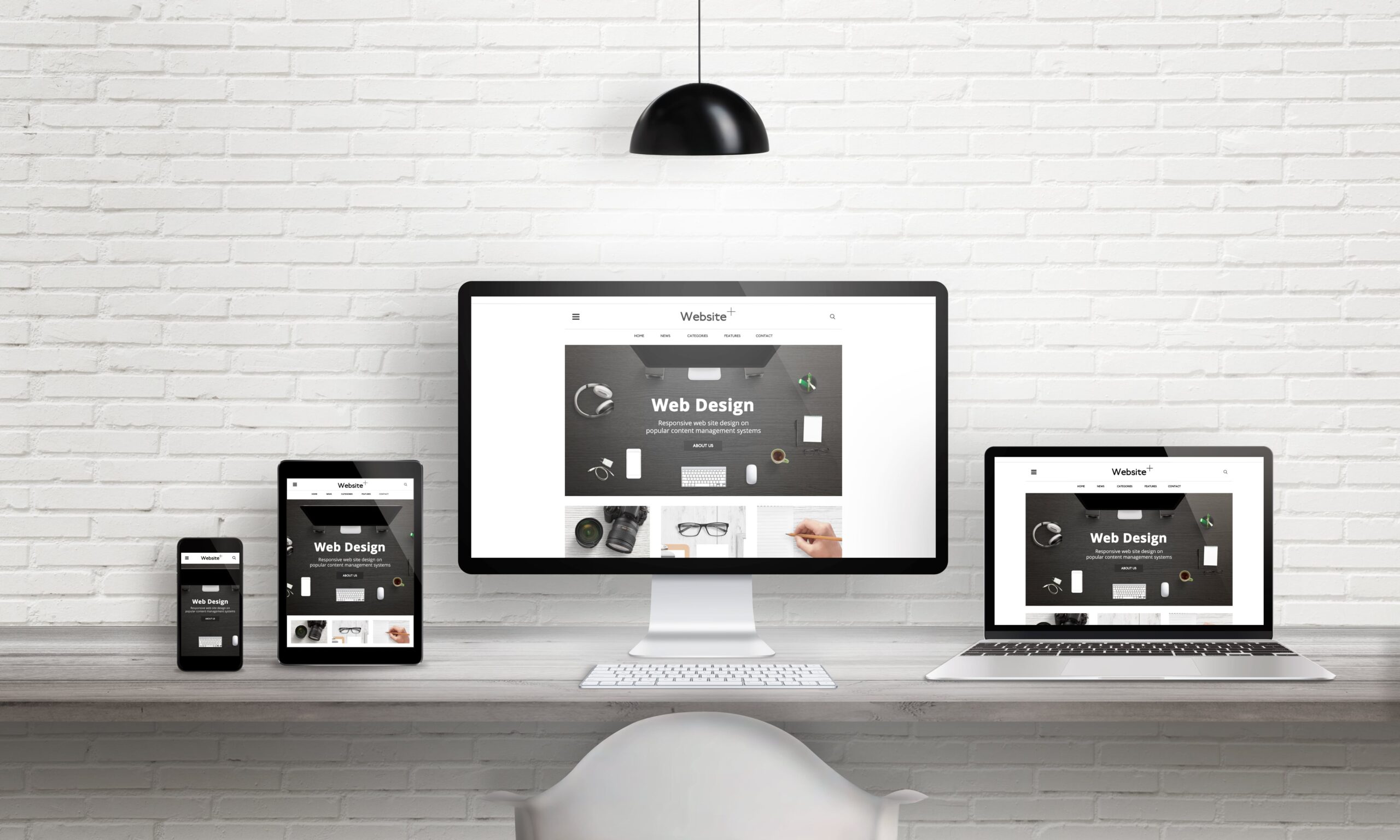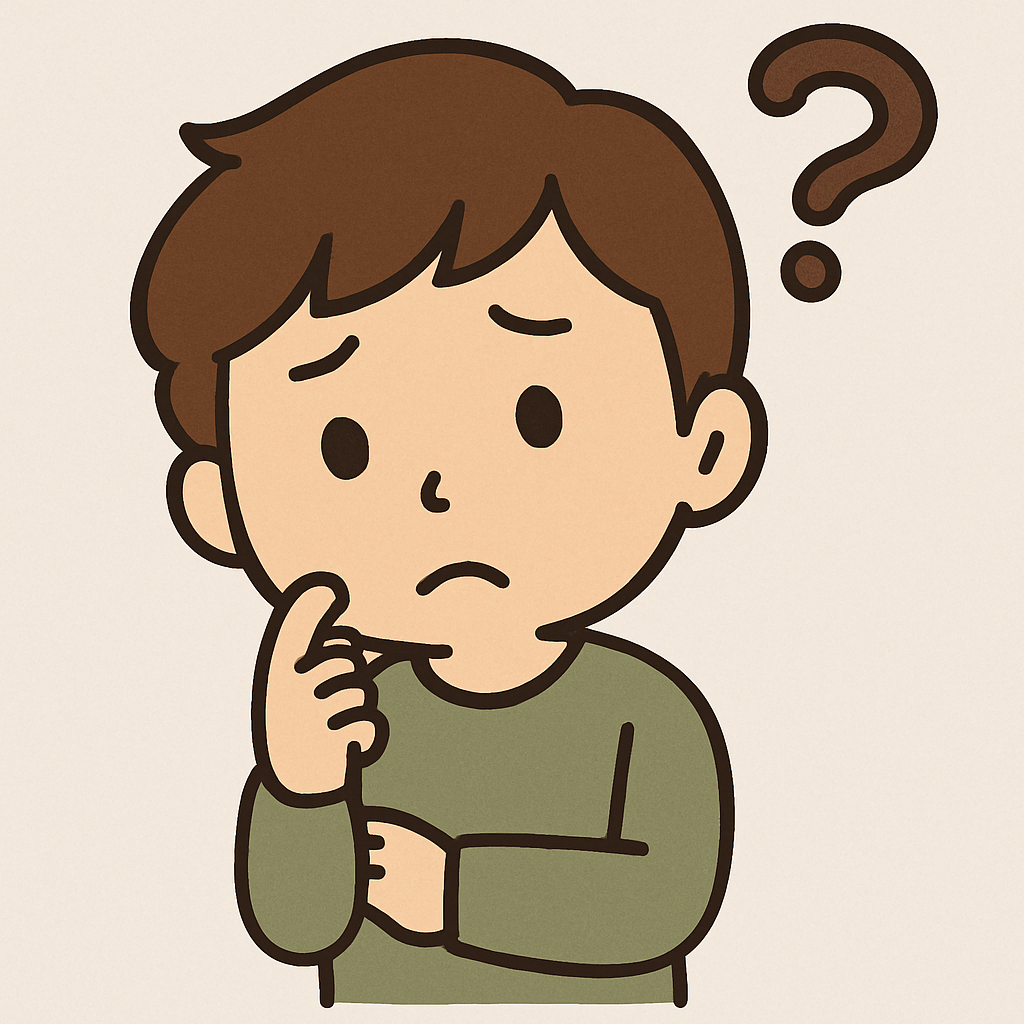
WordPressでブログを始めたのですが、おすすめのテーマを教えてください。あと有料と無料ってどっちがいいんですか?
といった悩みにお答えします。
- WordPressテーマ比較一覧【無料・有料】
- 【有料】WordPressのおすすめテーマ7選
- 【無料】WordPressのおすすめテーマ3選
- WordPressテーマを導入すべき理由は5つ
- WoradPlessテーマを選ぶ5つのポイント
- WordPressテーマを導入するときの注意点3つ
- WordPressテーマの導入手順
- WordPressテーマについてよくある質問
✔️ 本記事の信頼性


WordPressテーマはサイト運営の成功を左右する重要な要素です。
とはいえ、「テーマが多すぎてどれを選んだらいいかわからない」「初心者でも失敗しないテーマ選びのコツを知りたい!」と思っている方は多いのではないでしょうか?
今回はブログ運営におすすめのWordPressテーマについて解説していきます。
この記事を読むことで、あなたの目的に最適なWordPressテーマを選び、プロ並みのデザインでブログやホームページを運営できるようになります。
最初のテーマ選びで失敗すると、後々の変更に膨大な時間がかかってしまうので、この記事で正しい知識を身につけ、一発で理想のテーマを見つけましょう。
-150x150.png)
-150x150.png)
-150x150.png)
無料と有料どちらも紹介しているので、自分に合ったテーマを見つけてください!
✔️ WordPressブログを立ち上げていない方
【最短10分】WordPressブログの始め方を初心者向けに解説!
✔️ WordPressの初期設定について
WordPress初期設定の完全マニュアル!初心者でもできる8ステップ!
WordPressテーマ比較一覧【有料・無料】
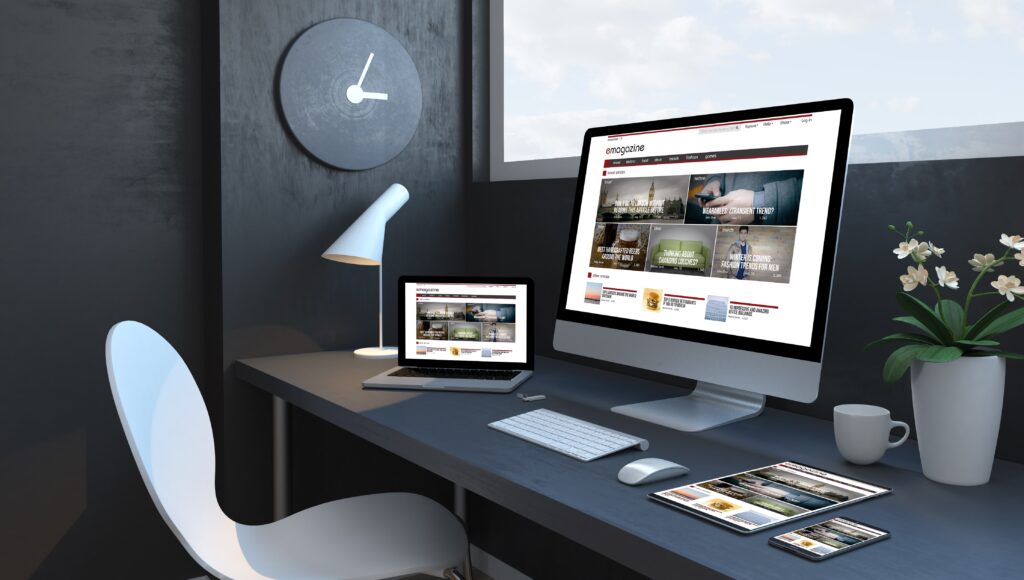
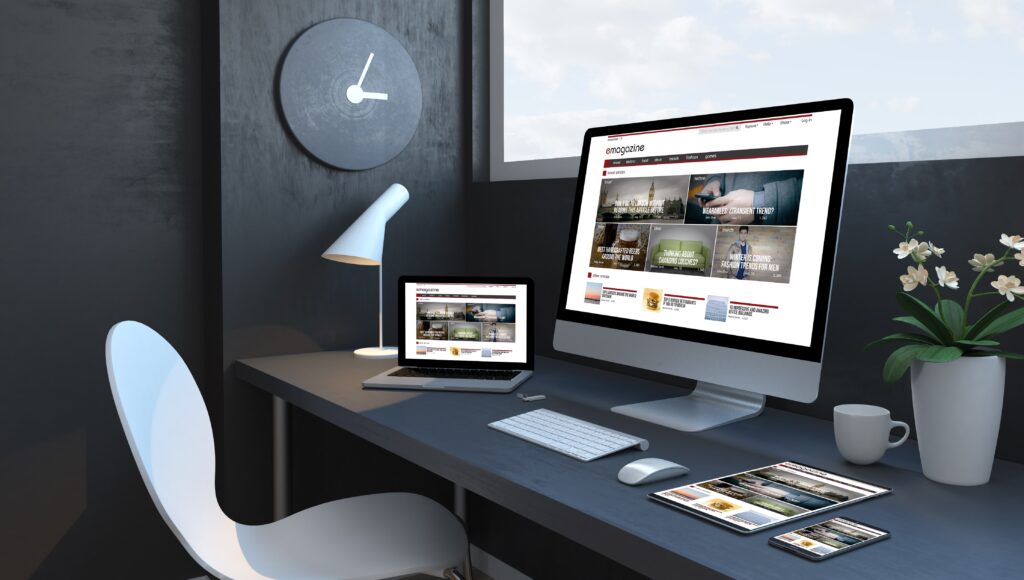
まずは、WordPressテーマを一覧で比較してご紹介します。
  SWELL | 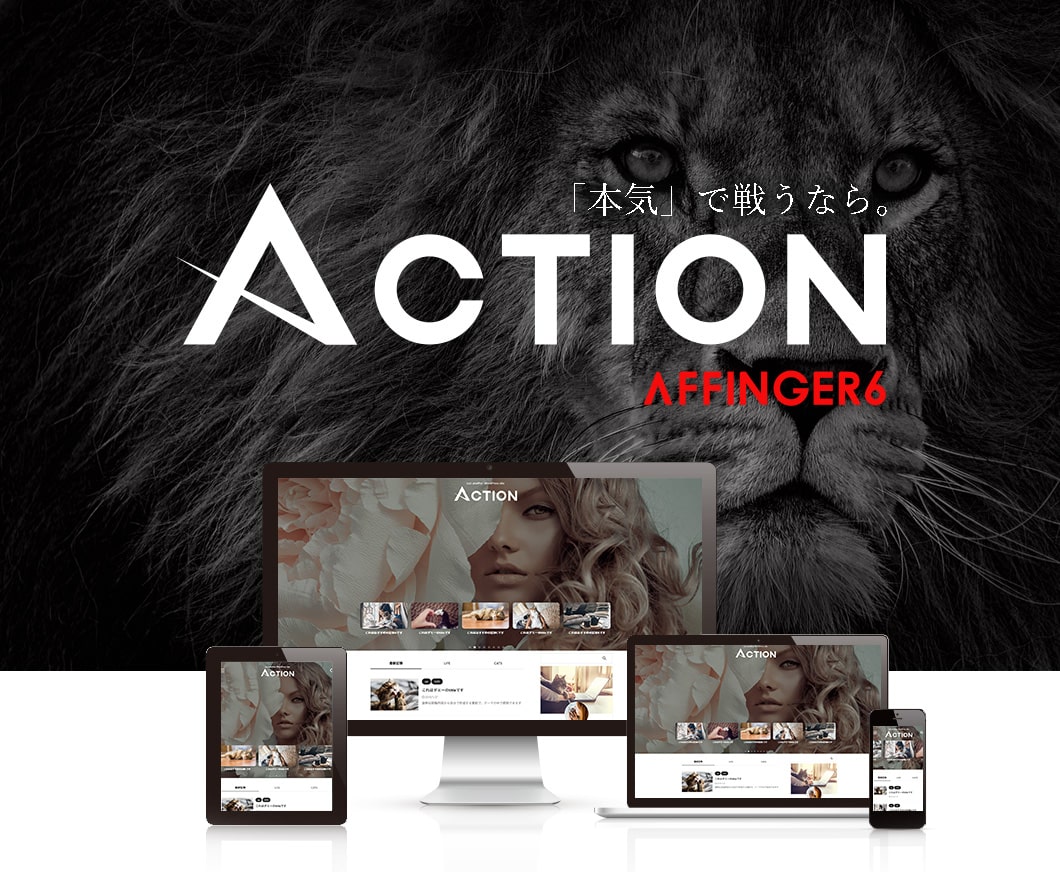 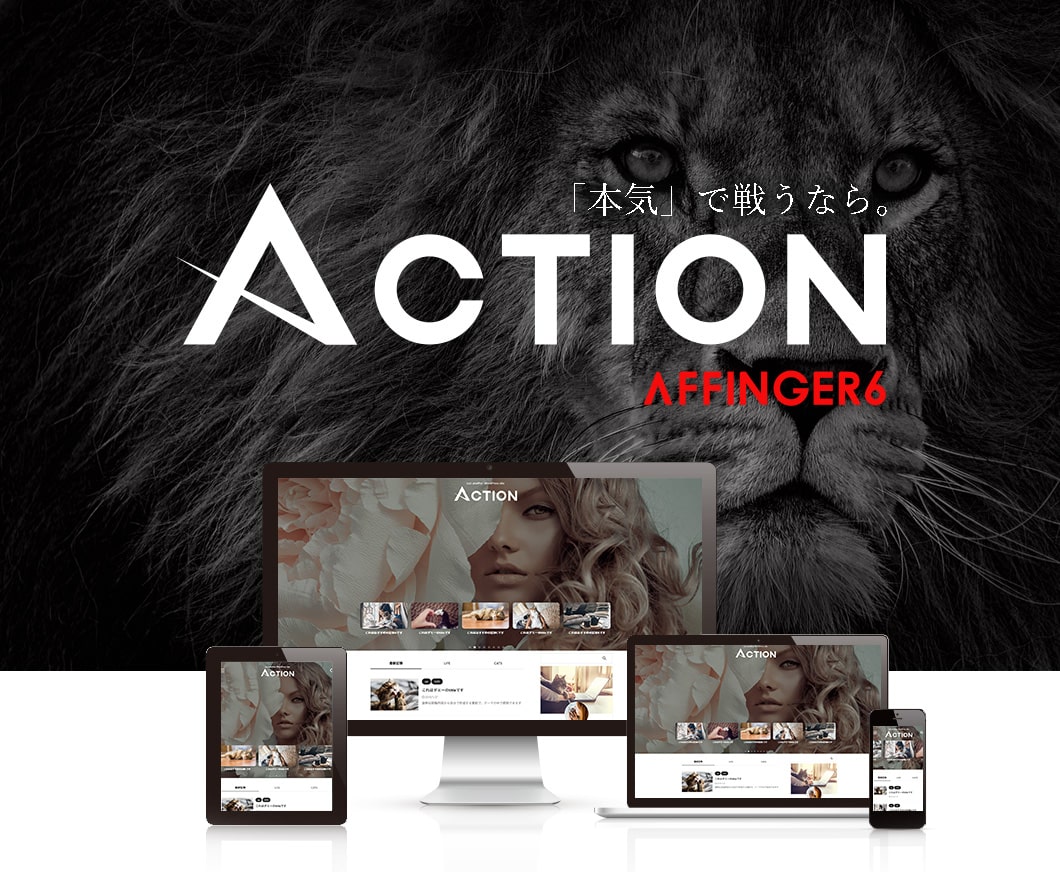 AFFINGER6 | 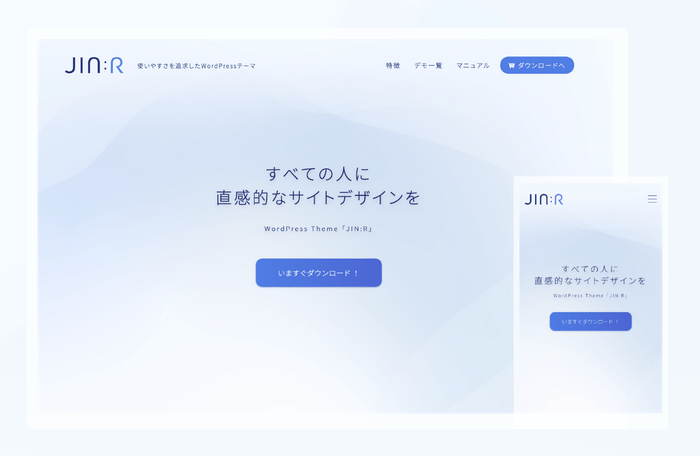 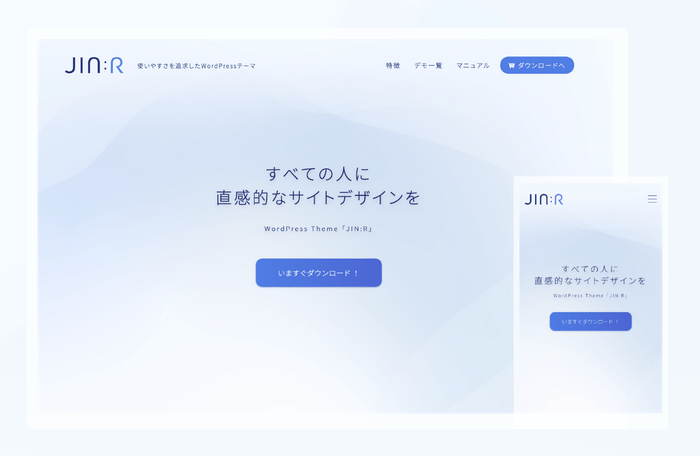 JIN:R | 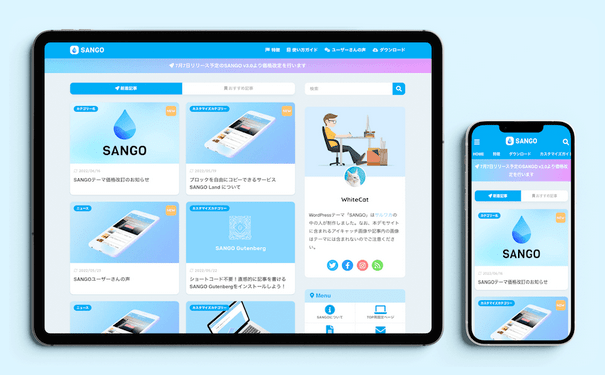 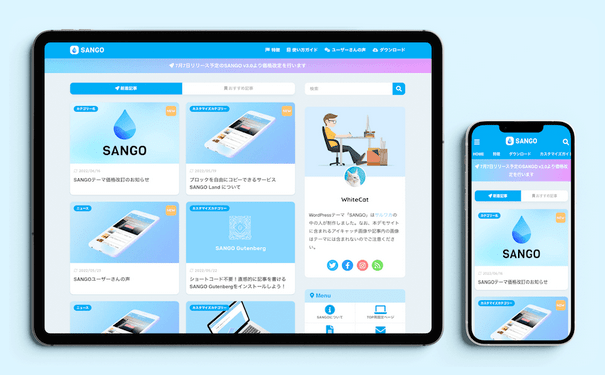 SANGO | 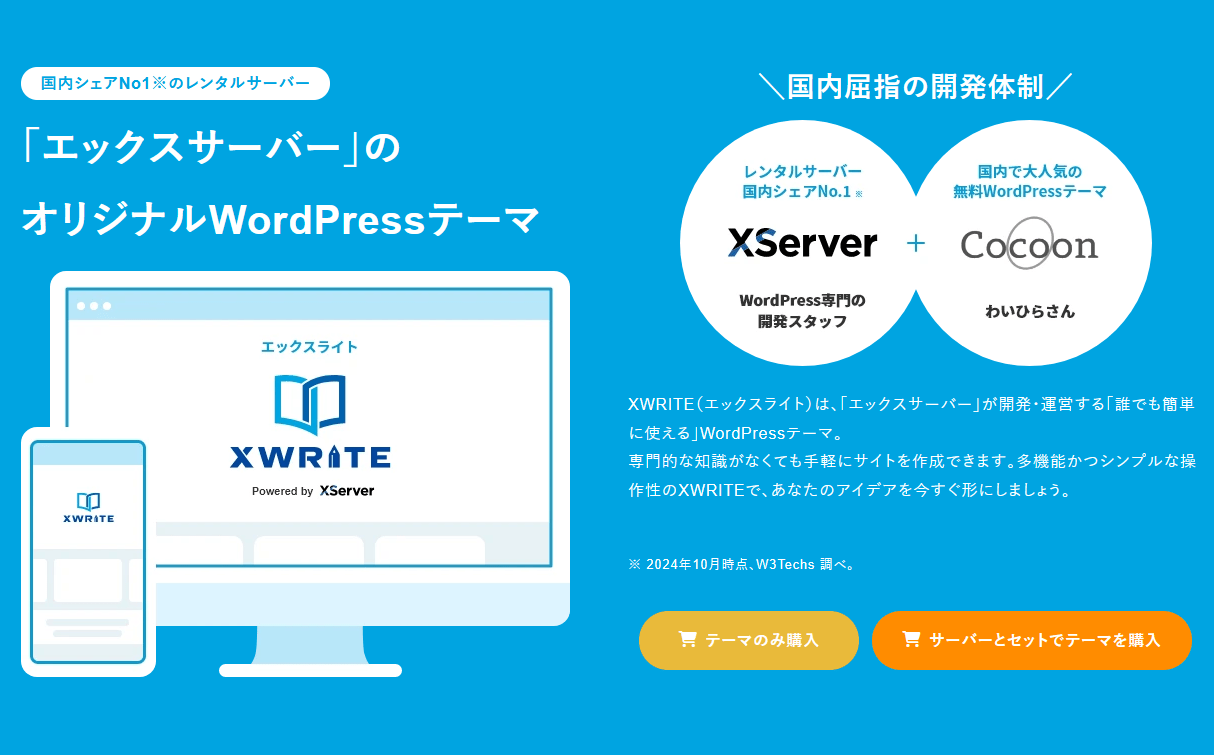 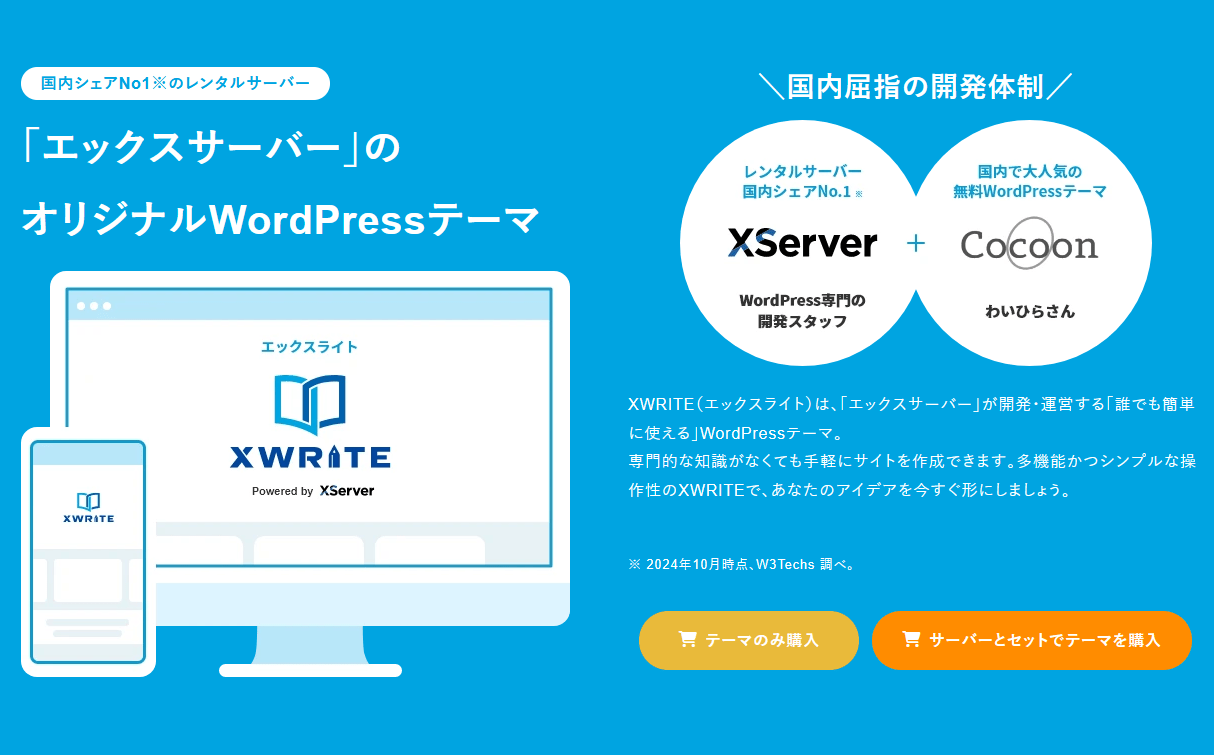 XWRITE | 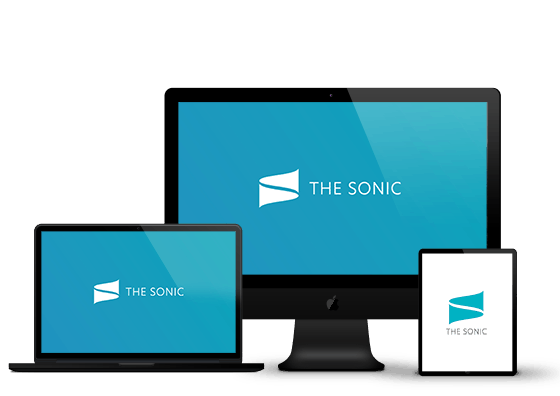 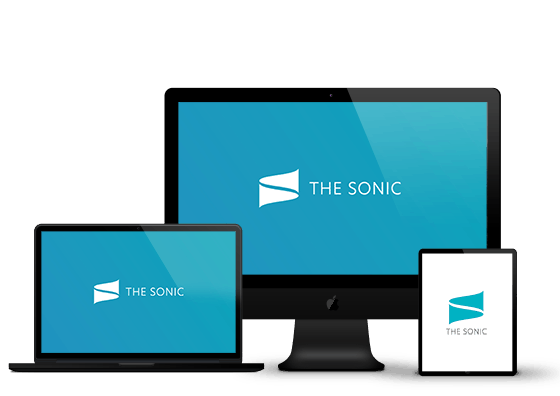 THE SONIC | 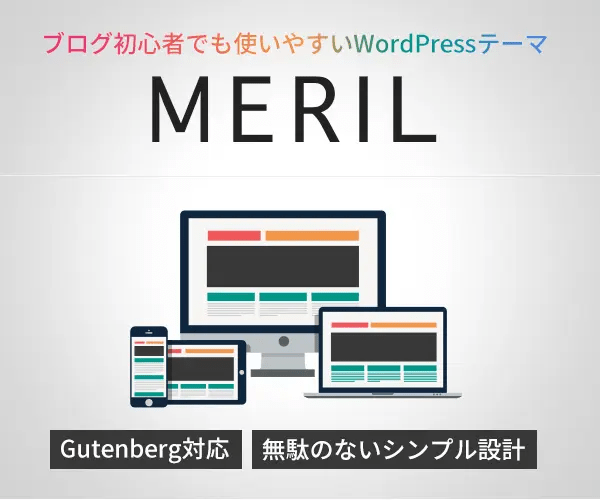 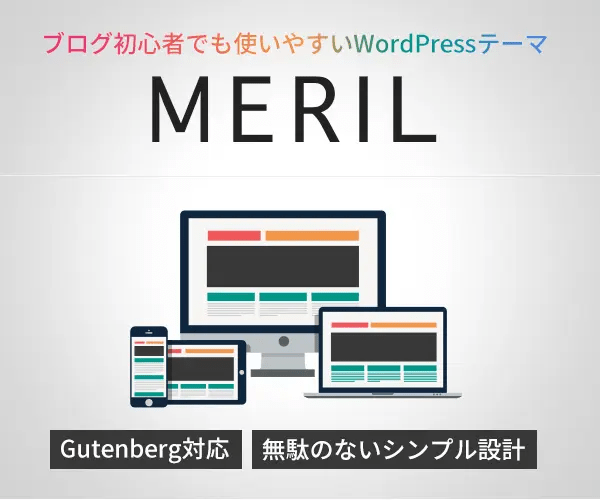 MERIL | 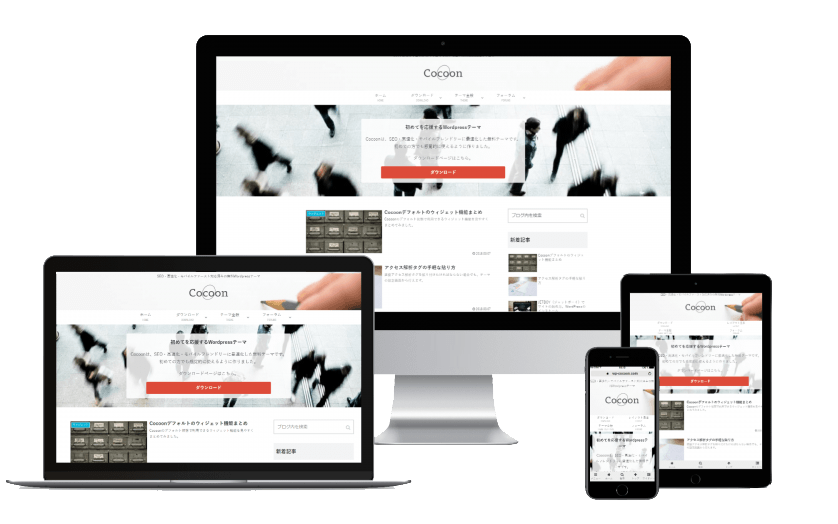 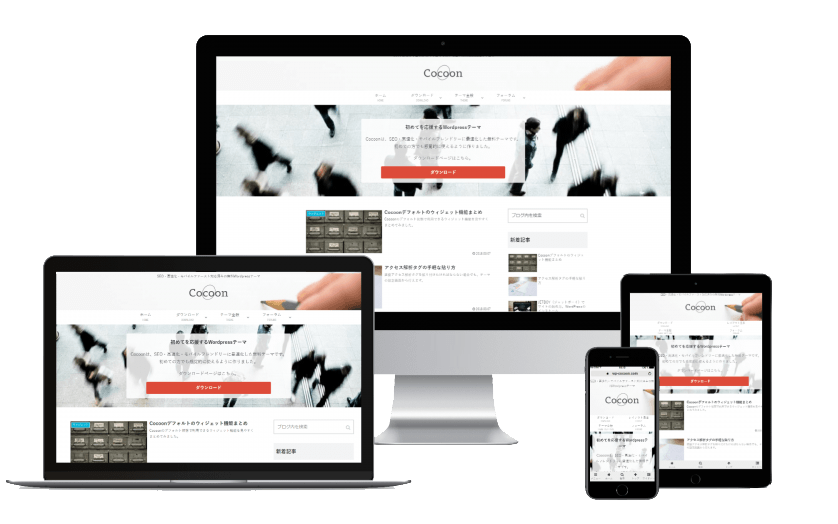 Cocoon | 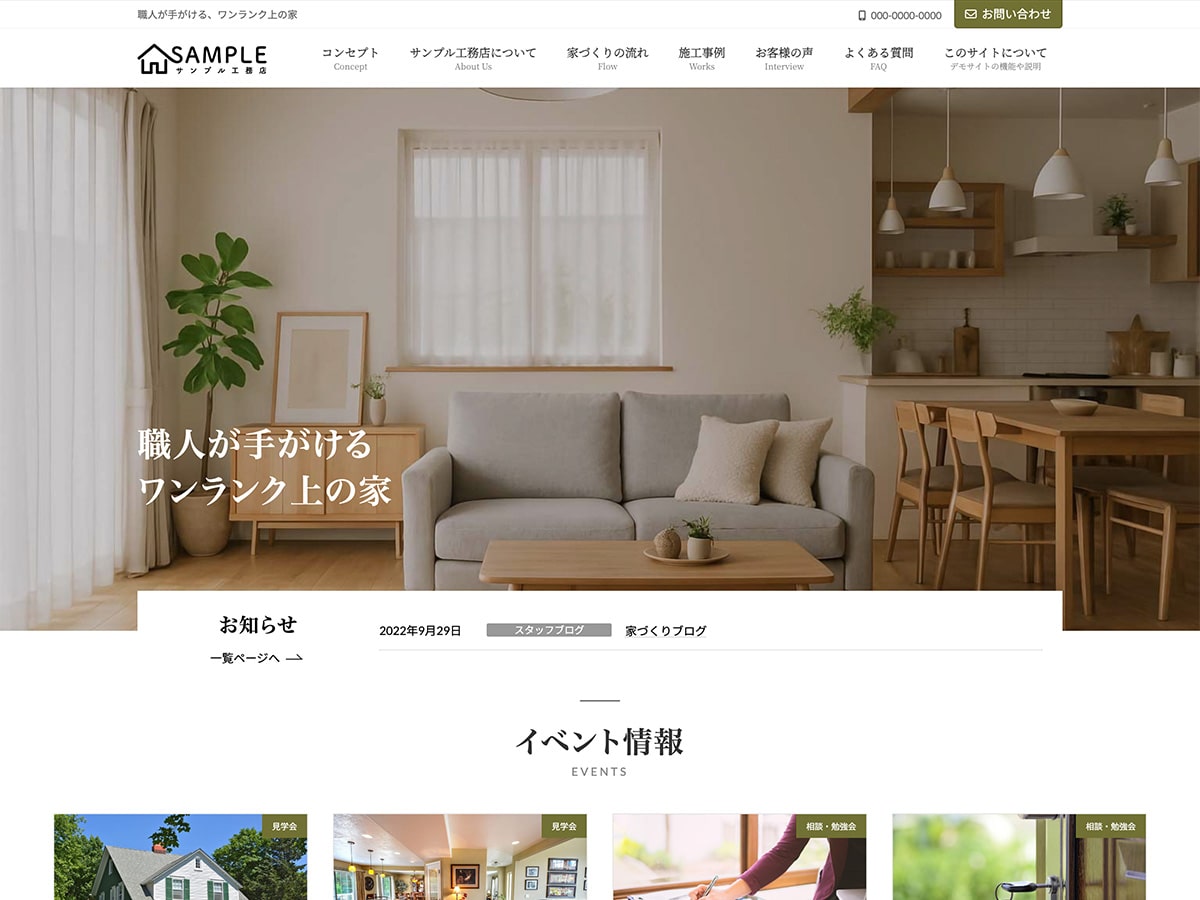 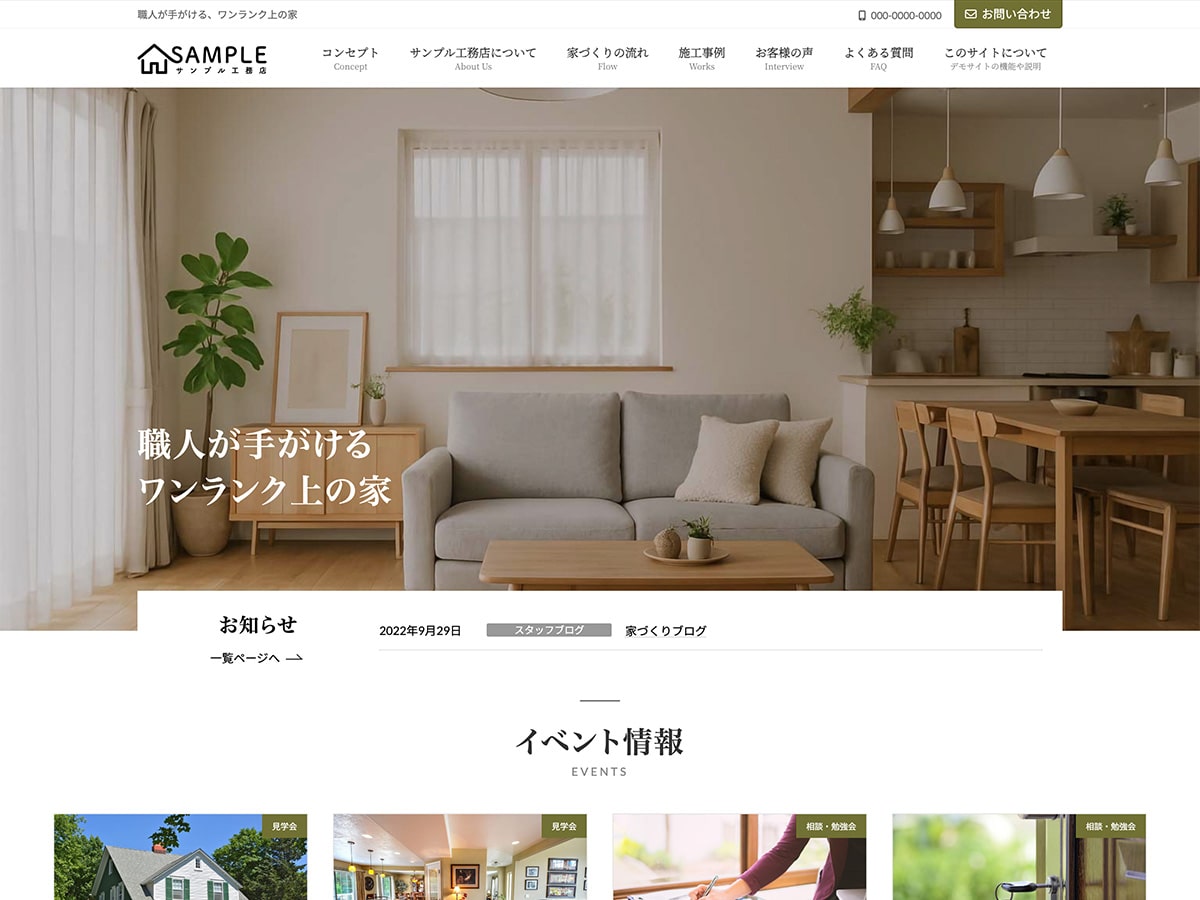 Lightning |   Luxeritas | |
|---|---|---|---|---|---|---|---|---|---|---|
| 価格(税込) | ¥17,600 | ¥14,800 | ¥19,800 | ¥14,800 | ¥19,800 | ¥1,078/月 ¥8,580/年 | ¥7,800 | 無料 | 無料 | 無料 |
| おすすめ度 | ||||||||||
| SEO対策 | 対策済み | 対策済み | ||||||||
| グーテンベルク 対 | 完全対応 | 対応 | 完全対応 | 対応 | 完全対応 | 完全対応 | 対応 | 対応 | 対応 | 対応 |
| 複数サイト 利用 | 可 | 可 | 可 | 可 | 可 | 可 | 可 | 可 | 可 | 可 |
| デザイン | きれいめ モダン | スタイリッシュ クール | おしゃれ きれいめ | フラット やわらか | やわらか きれいめ | やわらか かわいい | ミニマル 洗練 | シンプル 多機能 | スタイリッシュ クール | ミニマル シンプル |
| サポート体制 | フォーラム マニュアル | フォーラム マニュアル | フォーラム マニュアル | フォーラム マニュアル メール | フォーラム マニュアル | フォーラム マニュアル | マニュアル メール | フォーラム マニュアル | フォーラム マニュアル | フォーラム |
| 公式サイト | 公式サイト | 公式サイト | 公式サイト | 公式サイト | 購入する | 公式サイト | 公式サイト | 公式サイト | 公式サイト |
上記の通りです。
「ブログは趣味程度でいい」という方は無料版、「本気で稼ぎたい」という方は有料版を選ぶといいです。
もちろん、無料版でも稼げないことはないですが、有料版の方が稼ぐための機能が多く、内部SEOも万全となっています。
また、プログラミングの知識がなくてもワンクリックで装飾することができるのでデザインにかかる時間を大幅に削減することができます。
[st-kaiwa4 r]「時間をかけずに効率よく」がブログで稼ぐためのコツです![/st-kaiwa4]
【有料】WordPressのおすすめテーマ7選


早速、有料のWordPressおすすめテーマを7つご紹介します。
- SWELL(スウェル)
- AFFINGER6(アフィンガー6)
- JIN:R(ジン:アール)
- SANGO(サンゴ)
- XWRITE(エックスライト)
- THE SONIC(ザ・ソニック)
- XWRITE(エックスライト)
1つずつ解説して行きます。
➀SWELL(スウェル)


有料テーマ1つ目は、国内人気No.1で当ブログでも使用している「SWELL」です。
以下はSWELLの詳しい詳細です。
SWELLの詳細
| 項目 | 内容 |
|---|---|
| 制作元 | 了さん |
| 価格 | 17,600円(税込) |
| おすすめ度 | |
| SEO対策 | 対策済み |
| グーテンベルク対応 | 完全対応 |
| 複数サイト利用 | 利用可 |
| デザイン | きれいめ・モダン |
| サポート体制 | フォーラム、マニュアル |
また、SWELLには下記の特徴があります。
- ブロックエディタ完全対応【最新技術】
- 直感的で使いやすい操作性
- 表示速度が高速
- デザイン性が抜群に高い
- 継続的なアップデート
- 充実したサポート体制
SWELLなら、初心者でもプロ並みのサイトが簡単に作れるので、「美しいデザインで使いやすいテーマ」という要望をほぼ叶えられます。
また、ブロックエディタ完全対応で、記事作成がスイスイ進みます。
- 初心者でも本格的なサイトを作りたい
- ブロックエディタを活用したい
- デザイン性と機能性を両立したい
- 長期的に安心して使いたい
SWELLなら迷うことなく美しいサイトが作れるから、初心者に一番おすすめです!
②AFFINGER6(アフィンガー6)
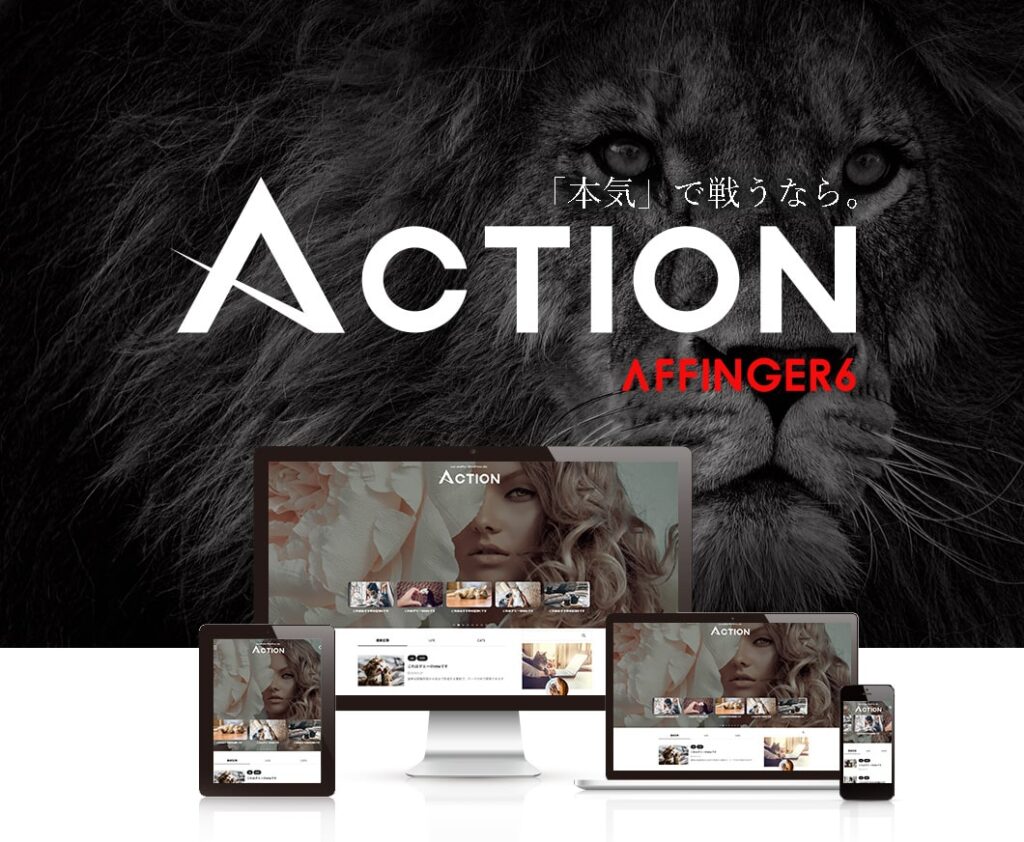
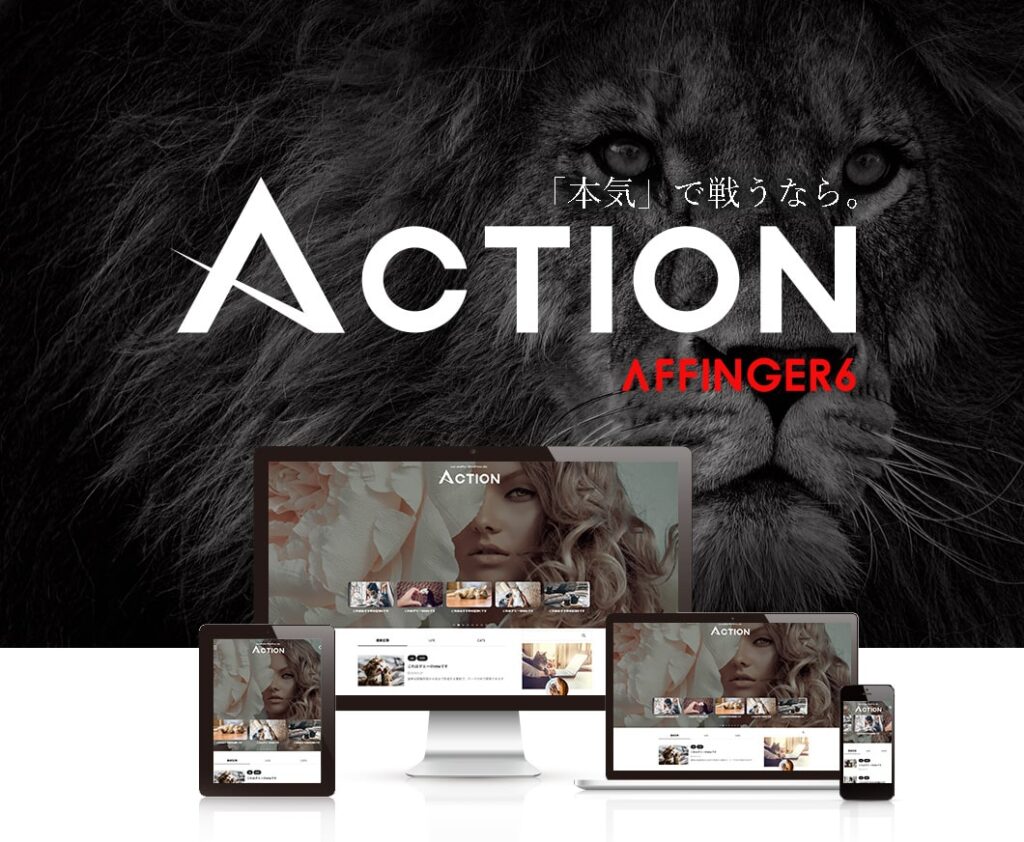
有料テーマ2つ目は、当ブログでも使用していて稼ぐに特化した「AFFINGER6」です。
以下はAFFINGER6の詳しい詳細です。
AFFINGER6の詳細
| 項目 | 内容 |
|---|---|
| 制作元 | 株式会社オンスピード |
| 価格 | 14,800円(税込) |
| おすすめ度 | |
| SEO対策 | 対策済み |
| グーテンベルク対応 | 完全対応 |
| 複数サイト利用 | 利用可 |
| デザイン | スタイリッシュ・クール |
| サポート体制 | フォーラム、マニュアル |
また、AFFINGER6には下記の特徴があります。
- SEOに強い【対策済み】
- 稼ぐための機能が豊富
- 独自機能が便利すぎる
- デザインが自由自在
- 複数サイト使用可能
- サイト内容制限なし
AFFINGER6なら、痒い所に手が届くので、「ああしたい」「こうしたい」といった場合でも、備えられている機能でほぼ叶えられます。
また、SEOに強く、稼ぐための機能が豊富に揃っているので、ブログで稼ぎたいという方にも最適です。
- 記事内でたくさん装飾をしたい
- オシャレなサイトを作りたい
- 複数のサイトを作りたい
- 本気で稼ぎたい
アフィンガー6なら痒い所に手が届くから、ブログに飽きる理由がなくなります!
③JIN:R(ジン:アール)
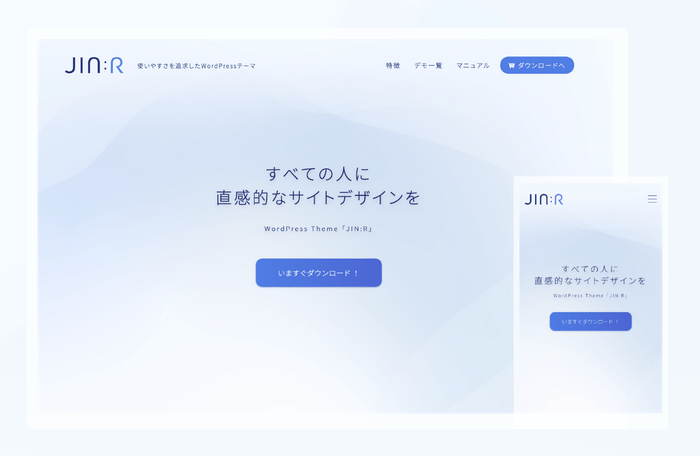
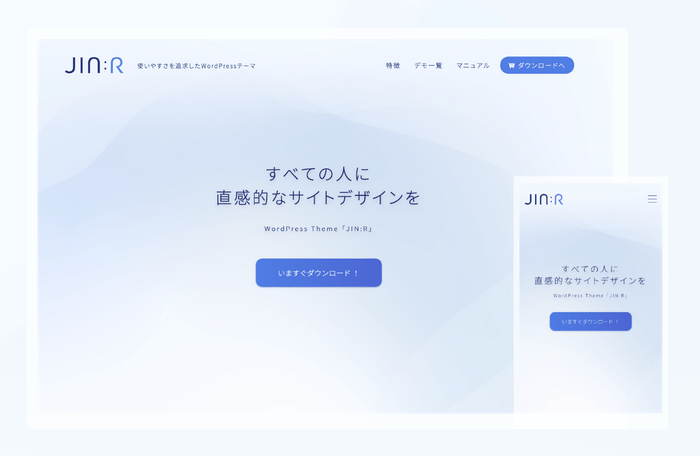
有料テーマ3つ目は、美しいデザインが魅力の「JIN:R」です。
以下はJIN:Rの詳しい詳細です。
JIN:Rの詳細
| 項目 | 内容 |
|---|---|
| 制作元 | ひつじさん |
| 価格 | 19,800円(税込) |
| おすすめ度 | |
| SEO対策 | 対策済み |
| グーテンベルク対応 | 対応 |
| 複数サイト利用 | 利用可 |
| デザイン | おしゃれ・きれいめ |
| サポート体制 | フォーラム、マニュアル |
また、JIN:Rには下記の特徴があります。
- 23種類以上のデザインプリセット【着せ替え自由】
- ワンクリックでデザイン変更
- ブロックエディタ完全対応
- 収益化機能が充実
- 読みやすく書きやすい設計
- 手厚いサポート体制
JIN:Rなら、豊富なデザインプリセットから好みのスタイルを選べるので、「おしゃれで美しいサイト」という要望を簡単に叶えられます。
また、アフィリエイター「ひつじさん」制作で、収益化に必要な機能も充実しています。
- 美しく、きれいめなデザインを求める
- ワンクリックでデザインを変更したい
- ブログで収益化を目指す
- 直感的な操作を重視する
JIN:Rなら簡単におしゃれなサイトが作れるから、デザインにこだわりたい方に最適です!
④SANGO(サンゴ)
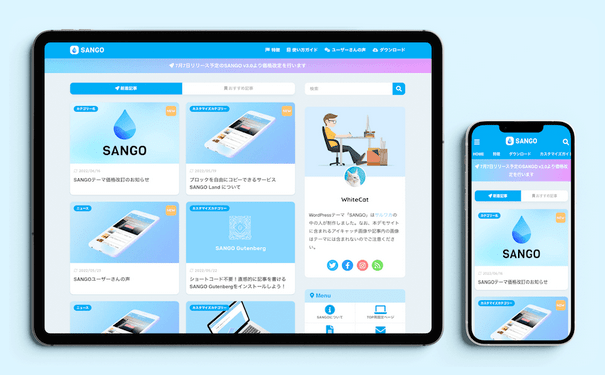
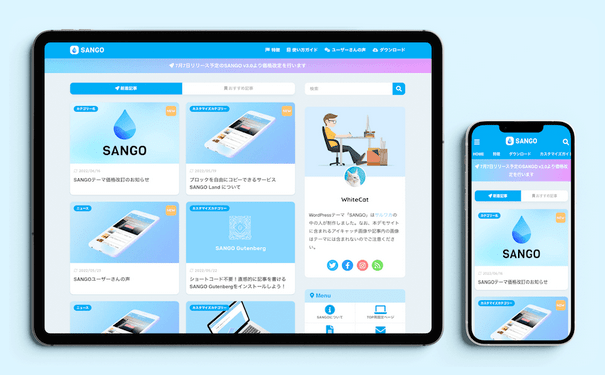
有料テーマ4つ目は、やわらかなデザインが特徴の「SANGO」です。
以下はSANGOの詳しい詳細です。
SANGOの詳細
| 項目 | 内容 |
|---|---|
| 制作元 | サルワカさん |
| 価格 | 14,800円(税込) |
| おすすめ度 | |
| SEO対策 | 対策済み |
| グーテンベルク対応 | 対応 |
| 複数サイト利用 | 利用可 |
| デザイン | フラット・やわらか |
| サポート体制 | フォーラム、マニュアル |
また、SANGOには下記の特徴があります。
- 月間200万PVサイト運営者が制作【実績十分】
- フラットデザインで親しみやすい
- サイト軽量化で高速表示
- カスタマイズが簡単
- 居心地の良いデザイン
- ConoHa WINGで割引特典
SANGOなら、訪問者に不快感を感じさせない居心地の良いデザインなので、「やわらかくて親しみやすいサイト」という要望を叶えられます。
また、軽量設計でページ表示が高速なのも魅力の一つです。
- おしゃれなデザインを重視する
- 親しみやすいサイトを作りたい
- ブログを美しく見せたい
- シンプルな操作性を求める
SANGOなら読者に愛されるやわらかなサイトが作れるから、ブロガーに人気です!
➄XWRITE(エックスライト)
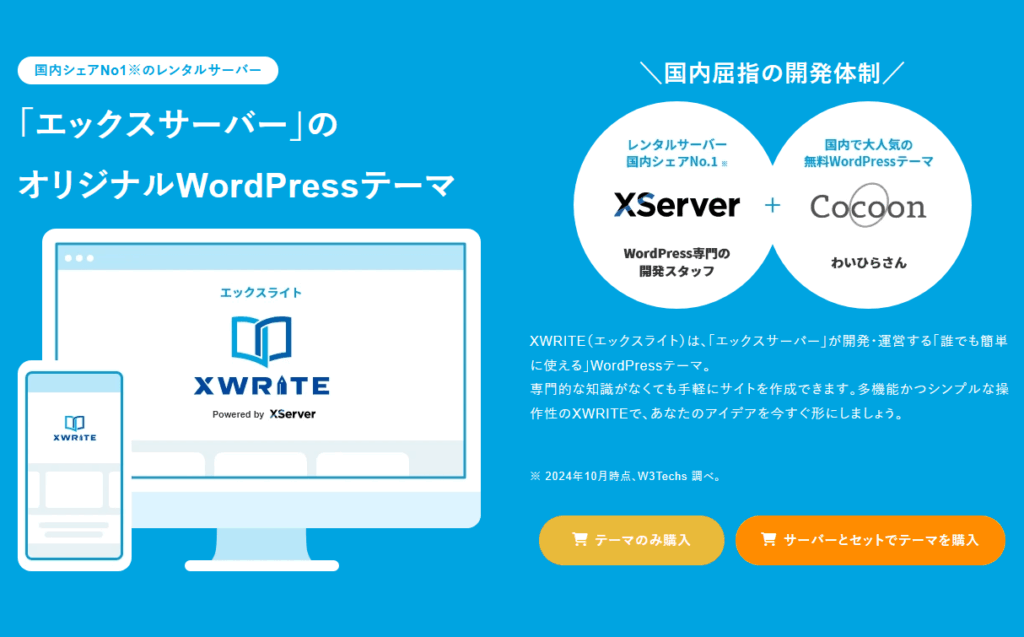
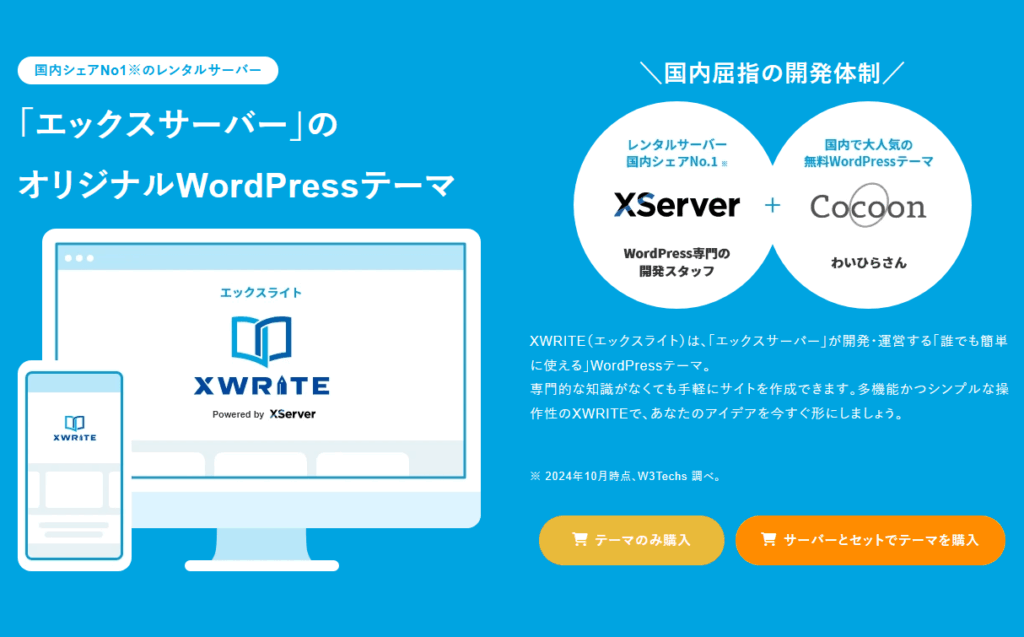
有料テーマ5つ目は、エックスサーバー社開発の信頼できる「XWRITE」です。
以下はXWRITEの詳しい詳細です。
XWRITEの詳細
| 項目 | 内容 |
|---|---|
| 制作元 | エックスサーバー株式会社 |
| 価格 | 19,800円(税込) |
| おすすめ度 | |
| SEO対策 | 対策済み |
| グーテンベルク対応 | 完全対応 |
| 複数サイト利用 | 利用可 |
| デザイン | やわらか・きれいめ |
| サポート体制 | フォーラム、マニュアル |
また、XWRITEには下記の特徴があります。
- エックスサーバー社開発【安心の大手企業】
- ブロックエディタ完全対応
- ワンクリックでデザイン着せ替え
- 独自ブロックが20種類以上
- 月額プランも選択可能
- 企業とブログ両方に対応
XWRITEなら、国内シェアNo.1のエックスサーバーが開発した信頼性の高いテーマなので、「安心して長期利用したい」という要望を叶えられます。
また、ブロックエディタ完全対応で、直感的な操作が可能です。
- エックスサーバーユーザー
- 大手企業開発の安心感を求める
- 直感的な操作を重視する
- 企業サイトとブログ両方を運営したい
XWRITEなら大手企業の安心感と使いやすさを両立できるから、法人利用にも最適です!
➅THE SONIC(ザ・ソニック)
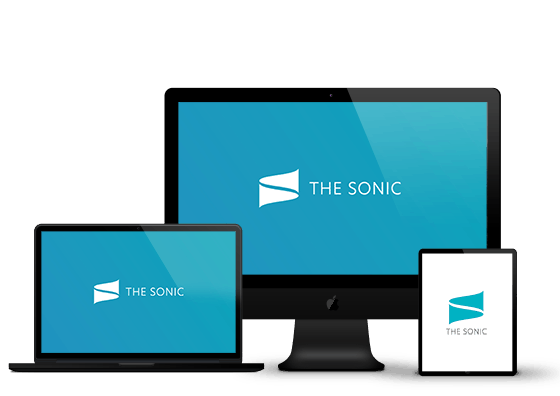
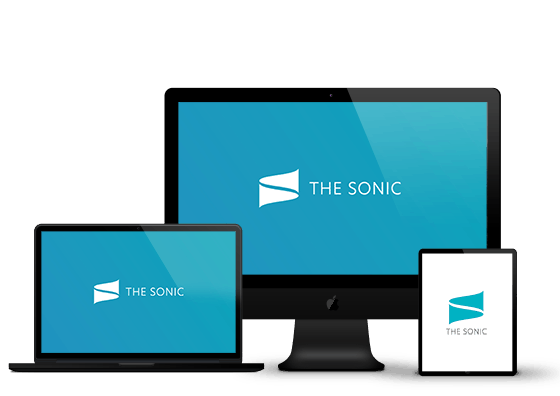
有料テーマ6つ目は、サブスク型の新しいWordPressテーマ「THE SONIC」です。
以下はTHE SONICの詳しい詳細です。
THE SONICの詳細
| 項目 | 内容 |
|---|---|
| 制作元 | 5名のクリエイター集団料 |
| 価格 | 月額1,078円 or 年額8,580円(税込) |
| おすすめ度 | |
| SEO対策 | 対策済み |
| グーテンベルク対応 | 完全対応 |
| 複数サイト利用 | 利用可 |
| デザイン | やわらか・かわいい |
| サポート体制 | フォーラム、マニュアル |
また、THE SONICには以下の特徴があります。
- サブスク型の料金体系【低価格でスタート】
- ブロックエディタ完全対応
- ワンクリックでデザイン着せ替え
- やわらかくかわいい系デザイン
- ConoHa WING利用者は割引特典
- クリエイター集団による継続開発
THE SONICなら、月額1,078円という低価格でスタートできるので、「まずは安く始めて様子を見たい」という要望を叶えられます。
また、5名のクリエイターが協力して作成しており、デザイン性と機能性のバランスが取れています。
- 初期費用を抑えてスタートしたい
- やわらかくかわいいデザインが好み
- ConoHa WINGを利用している
- サブスク型の料金体系を好む
THE SONICなら低価格でクリエイター品質のサイトが作れるから、お試し感覚で始められます!
⑦MERIL(メリル)
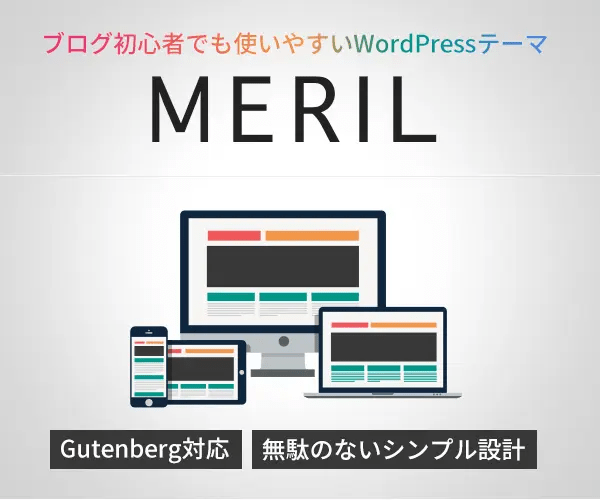
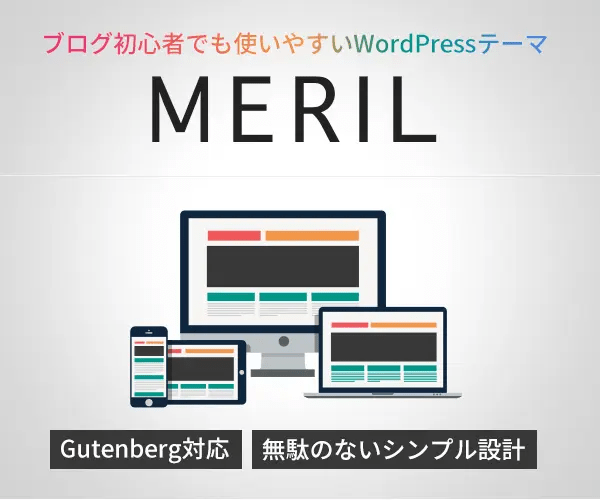
有料テーマ7つ目は、シンプルで美しいデザインが魅力の「MERIL」です。
以下はMERILの詳しい詳細です。
MERILの詳細
| 項目 | 内容 |
|---|---|
| 制作元 | 株式会社MERIL |
| 価格 | 7,980円(税込) |
| おすすめ度 | |
| SEO対策 | 対策済み |
| グーテンベルク対応 | 対応 |
| 複数サイト利用 | 利用可 |
| デザイン | ミニマル・洗練 |
| サポート体制 | マニュアル、メール |
また、MERILには以下の特徴があります。
- ミニマルで洗練されたデザイン【シンプル美】
- 価格が比較的安い
- コンテンツが主役になる設計
- 読みやすさにこだわった構成
- 軽量で高速表示
- ブロックエディタ対応
MERILなら、無駄を削ぎ落としたミニマルなデザインで、「シンプルで美しいサイト」という要望を叶えられます。
また、7,980円という手頃な価格で、洗練されたデザインが手に入ります。
- シンプルで洗練されたデザインを求める
- コンテンツを主役にしたい
- 価格を抑えて有料テーマを試したい
- 読みやすさを重視する
MERILならコンテンツが映えるシンプル美が実現できるから、質の高い記事を書く方におすすめです!
【無料】WordPressのおすすめテーマ3選


続いて、無料のWordPressおすすめテーマを3つご紹介します。
- Cocoon
- Xeory
- Lightning
1つずつ解説していきます。
➀Cocoon(コクーン)
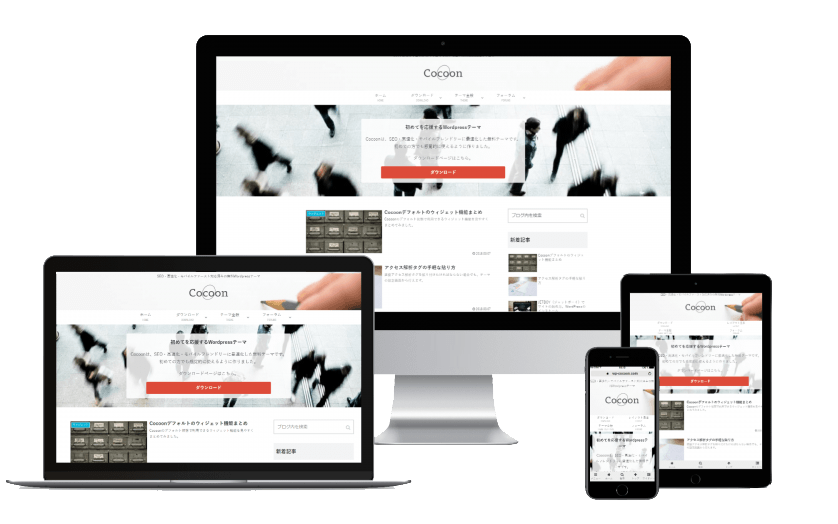
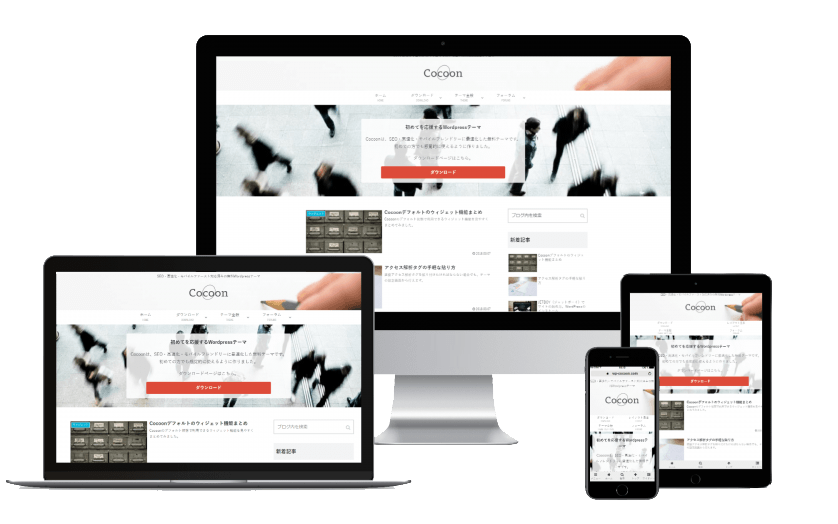
無料テーマ1つ目は、無料とは思えない高機能な「Cocoon」です。
以下はCocoonの詳しい詳細です。
Cocoonの詳細
| 項目 | 内容 |
|---|---|
| 制作元 | わいひらさん→エックスサーバー社 |
| 価格 | 無料 |
| おすすめ度 | |
| SEO対策 | 対策済み |
| グーテンベルク対応 | 対応 |
| 複数サイト利用 | 利用可 |
| デザイン | シンプル・多機能 |
| サポート体制 | フォーラム、マニュアル |
また、Cocoonには以下の特徴があります。
- 無料なのに高機能【コスパ最強】
- アフィリエイト機能が充実
- ページ表示速度が高速
- スキンで簡単着せ替え
- SEO対策が標準装備
- サポートフォーラムあり
Cocoonなら、無料でも有料テーマに負けない機能が使えるので、「まずは無料で始めたい」という方の要望をほぼ叶えられます。
また、アフィリエイト機能も豊富で、将来的に収益化を考えている方にも最適です。
- まずは無料でブログを始めたい
- 高機能なテーマを無料で使いたい
- アフィリエイトに挑戦したい
- WordPressの操作に慣れたい
Cocoonなら無料でも本格的なブログが作れるから、初心者の練習にも最適です!
②Lightning(ライトニング)
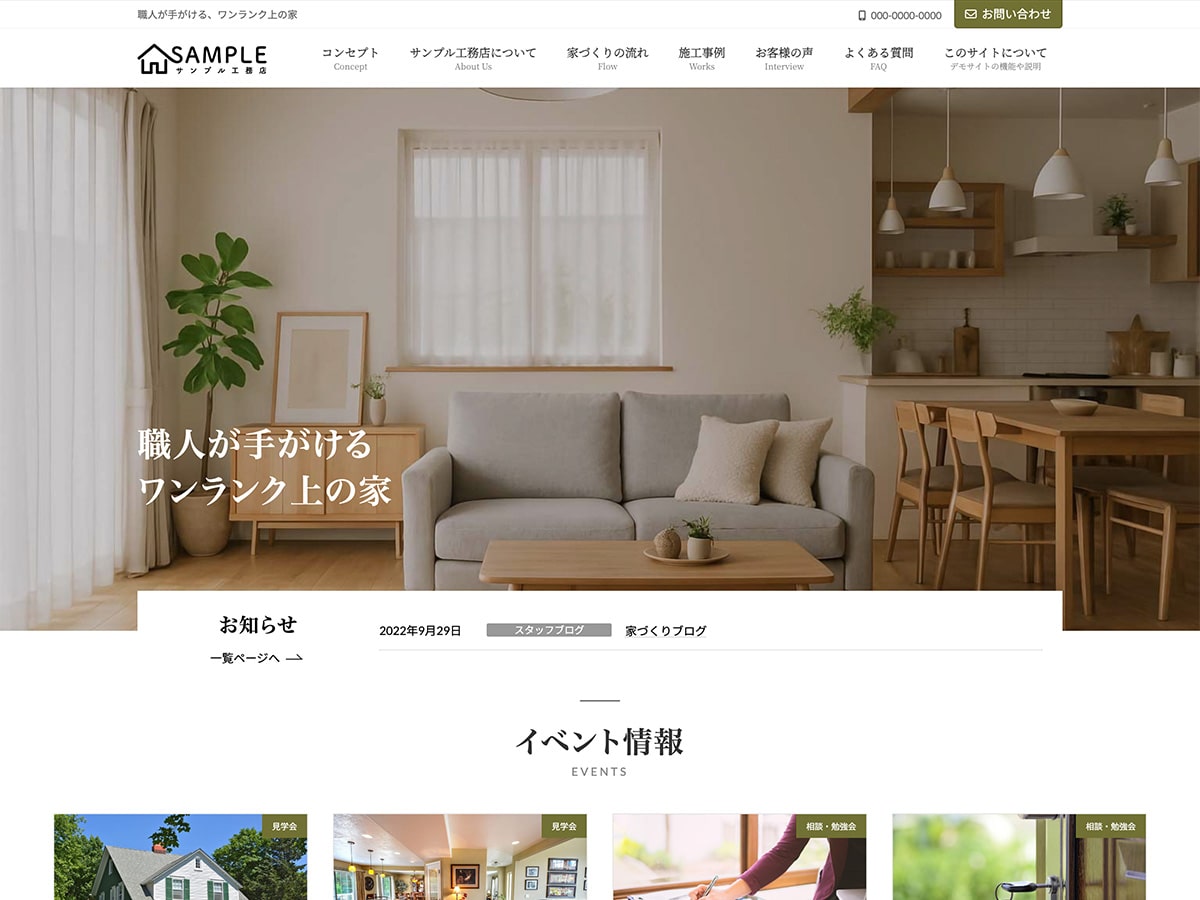
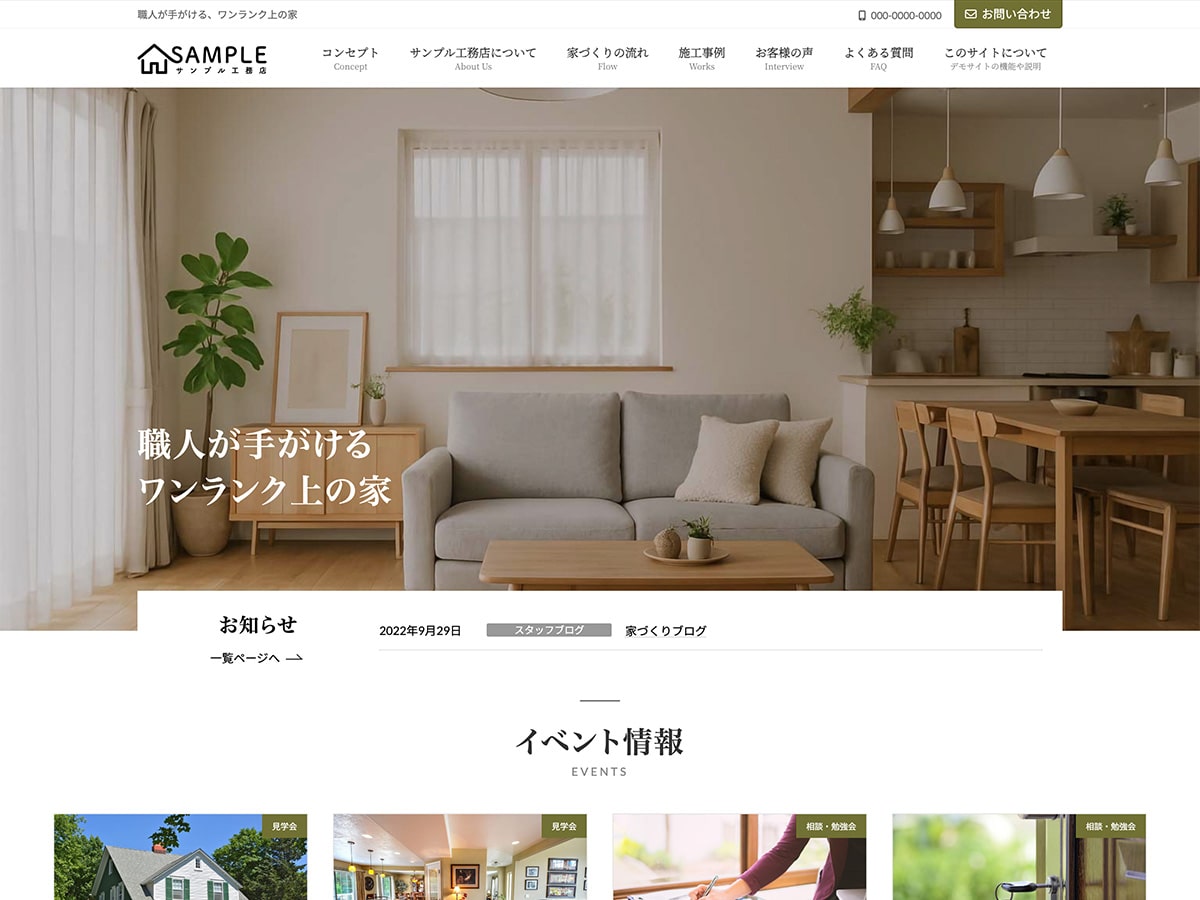
無料テーマ2つ目は、企業サイト向けの定番テーマ「Lightning」です。
以下はLightningの詳しい詳細です。
Lightningの詳細
| 項目 | 内容 |
|---|---|
| 制作元 | ベクトル株式会社 |
| 価格 | 無料(Pro版は有料) |
| おすすめ度 | |
| SEO対策 | 対策済み |
| グーテンベルク対応 | 対応 |
| 複数サイト利用 | 利用可 |
| デザイン | スタイリッシュ・クール |
| サポート体制 | フォーラム、マニュアル |
また、Lightningには以下の特徴があります。
- 企業サイトに最適【ビジネス向け】
- ブロックエディタ完全対応
- プラグイン「VK Blocks」で機能拡張
- シンプルで使いやすい
- レスポンシブデザイン標準
- 有料版への移行も可能
Lightningなら、企業のホームページ作成に必要な機能が一通り揃っているので、「会社のサイトを作りたい」という方の要望を叶えられます。
また、シンプルで使いやすく、初心者でも迷わず操作できます。
- 企業のホームページを作りたい
- シンプルで使いやすいテーマを求める
- 将来的に有料版も検討したい
- ブロックエディタを活用したい
Lightningならビジネス用途にも対応できるから、法人利用にも安心です!
③Luxeritas(ルクセリタス)


無料テーマ3つ目は、表示速度にこだわった高速テーマ「Luxeritas」です。
以下はLuxeritasの詳しい詳細です。
Luxeritasの詳細
| 項目 | 内容 |
|---|---|
| 制作元 | るな(個人開発者) |
| 価格 | 無料 |
| おすすめ度 | |
| SEO対策 | 対策済み |
| グーテンベルク対応 | 対応 |
| 複数サイト利用 | 利用可 |
| デザイン | ミニマル・シンプル |
| サポート体制 | フォーラム |
また、Luxeritasには以下の特徴があります。
- 表示速度が超高速【速度重視】
- SEO機能が充実
- カスタマイズ性が高い
- 軽量設計で動作が軽い
- 日本製で安心
- 上級者向けの細かい設定
Luxeritasなら、サイトの表示速度を最優先に考えているので「とにかく速いサイトを作りたい」という方の要望を叶えられます。
また、SEO対策機能も豊富で、検索上位を狙いたい方にも最適です。
- サイトの表示速度を重視する
- SEO対策に力を入れたい
- カスタマイズを楽しみたい
- 上級者向けの設定も試したい
Luxeritasなら速度とSEOの両方を重視できるから、本格派におすすめです!
WordPressにテーマを導入すべき理由は5つ
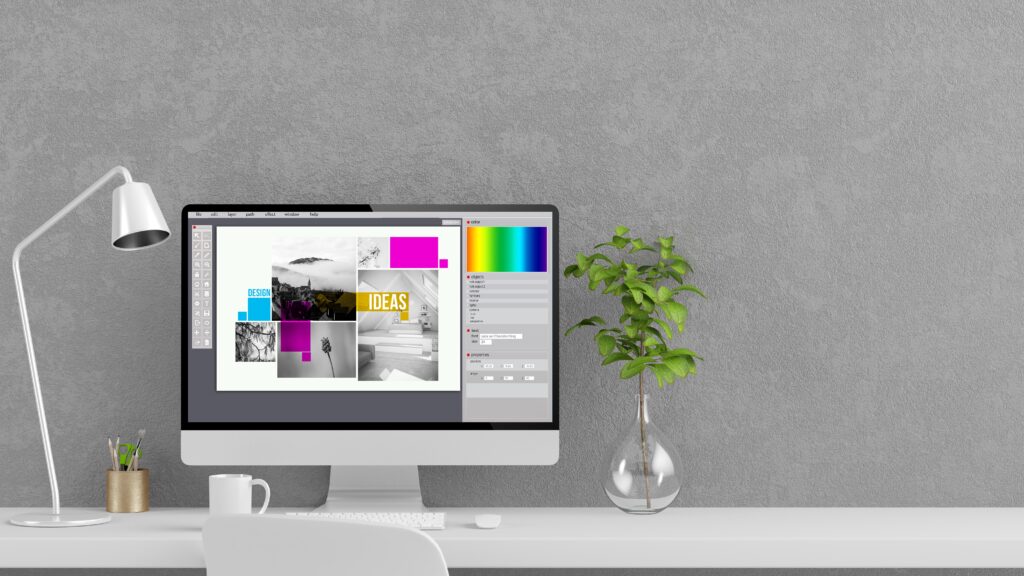
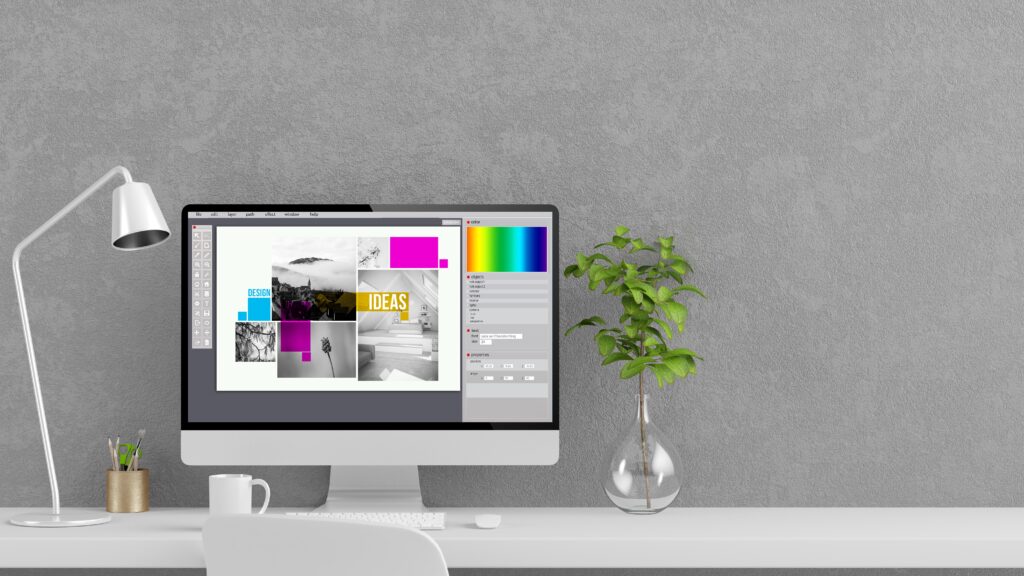
WordPressにテーマを導入すべき理由は、以下の5つになります。
- プロ級のデザインが簡単に手に入る
- SEO対策が最初から組み込まれている
- 時間とコストを大幅に削減できる
- スマホ対応が自動的に行われる
- サポートとアップデートが受けられる
理由➀:プロ級のデザインが簡単に手に入る
テーマを使用すれば、デザインの知識がなくてもプロが作ったような美しいサイトを作ることができます。
HTMLやCSSの知識は一切不要です。
理由②:SEO対策が最初から組み込まれている
プロが製作したテーマになるため、SEO対策が十分に施されていることがメリットです。
検索エンジンで上位表示されやすい構造になっています。
理由③:時間とコストを大幅に削減できる
一からデザインを作る場合、数十万円のコストと数ヶ月の時間が必要です。
テーマを使えば1〜3万円程度で即座に高品質なサイトが完成します。
理由④:スマホ対応が自動的に行われる
現在はスマホからのアクセスが全体の60%以上を占めます。
テーマを使用すれば、自動的にレスポンシブデザインが適用され、どの端末でも美しく表示されます。
理由➄:サポートとアップデートが受けられる
有料テーマの場合、定期的なアップデートとサポートが提供されるため、安心してサイト運営を続けることができます。
WordPressテーマを選ぶ7つのポイント


WordPressテーマを選ぶポイントは、以下の7つになります。
- 目的に合ったテーマを選ぶ
- SEO対策・ページ高速化に対応している
- ブロックエディタ対応をチェック
- サポート体制を確認する
- 料金・複数サイト利用をチェック
- デザインが好みに合うかどうか
- カスタマイズの容易さを重視
1つずつ解説していきます。
その➀:目的に合ったテーマを選ぶ
まず最初に「何のためのサイトか」を明確にしましょう。
ブログで収益化したいのか、会社のホームページを作りたいのかによって、最適なテーマが変わります。
- ブログ・アフィリエイト: SWELL、AFFINGER6、SANGO、JIN:R、MERIL、Cocoon
- 企業サイト: SWELL、Lightning、XWRITE
- ポートフォリオ: SWELL、JIN:R
迷った場合は、幅広い用途に対応できるSWELLを選んでおけば間違いありません。
その②:SEO対策・ページ高速化に対応している
SEO対策とは「検索エンジンで上位表示されやすくする施策」のことです。
テーマ選びでは、以下の機能が最初から備わっているかを確認しましょう。
- 表示速度が速い:3秒以内に表示される
- スマホ対応:スマホで見やすく表示される
- SEO設定機能:タイトルや説明文を簡単に設定できる
初心者の方は、これらの機能が「最初から入っている」テーマを選ぶことで、難しい設定をしなくても検索上位を狙えます。
その③:ブロックエディタ対応をチェック
WordPressには「ブロックエディタ」という新しい記事作成機能があります。これに対応しているテーマの方が、記事作成が格段に楽になります。
- 完全対応:直感的に記事が書ける(SWELL、JIN:R、XWRITE)
- 対応:基本機能は使える(AFFINGER6、SANGO、STORK19)
- 非対応:古い編集画面を使う必要がある
初心者の方は「完全対応」のテーマを選ぶと、記事作成がスムーズに行えます。
その④:サポート体制を確認する
WordPressを始めたばかりの時は、分からないことがたくさん出てきます。そんな時に相談できる場所があるかどうかは重要なポイントです。
- フォーラム:掲示板のような場所で質問できる
- メール:直接運営者に問い合わせできる
- マニュアル:詳しい使い方ガイドがある
無料テーマではサポートがない場合が多いため、初心者の方は有料テーマがおすすめです。
その➄:料金・複数サイト利用をチェック
有料テーマの相場は1〜2万円です。一度購入すればずっと使えるため、月額料金ではありません。
- 買い切り or 月額課金:ほとんどが買い切り型
- 複数サイト利用:将来的に複数サイトを作る可能性があるか
- アップデート:新機能追加やバグ修正が継続的に行われるか
将来的に複数のサイトを作る可能性がある方は、複数サイト対応のテーマを選びましょう。
その⑥:デザインが好みに合うかどうか
テーマによってサイトの雰囲気が大きく変わります。自分が作りたいサイトのイメージに近いデザインのテーマを選びましょう。
- シンプル・きれいめ:SWELL、STORK19
- クール・スタイリッシュ:AFFINGER6
- やわらか・親しみやすい:SANGO、XWRITE
各テーマの公式サイトには「デモサイト」があるので、実際の見た目を確認してから決めることをおすすめします。
その⑦:カスタマイズの容易さを重視
初心者の方にとって「簡単にデザインを変更できるか」は重要なポイントです。以下の機能があるテーマを選ぶと、専門知識がなくても美しいサイトが作れます。
- ワンクリック着せ替え:用意されたデザインを簡単に適用
- カスタマイザー:リアルタイムで変更を確認しながら設定
- 豊富なパーツ:ボタンやボックスなどの装飾が簡単に使える
特にSWELLやJIN:Rは、プログラミング知識ゼロでもプロ並みのデザインが作れるため、初心者に人気です。
WordPressテーマを導入するときの注意点3つ


最後にWordPressテーマを導入するときの注意点を3つご紹介します。
- バックアップを必ず取る
- テーマ変更はサイト運営初期に行う
- デモサイトと実際の使用感を確認する
1つずつ解説していきます。
注意点➀:バックアップを必ず取る
テーマ変更前には必ずサイト全体のバックアップを取りましょう。
万が一問題が発生した際に、元の状態に戻すことができます。
- プラグイン「UpdraftPlus」を使用
- レンタルサーバーの自動バックアップ機能を確認
- FTPでファイルをダウンロード保存
注意点②:テーマ変更はサイト運営初期に行う
テーマごとに仕様が異なるので、ホームページ運用途中のテーマ変更はホームページが崩れる可能性があるのであまりおすすめしません。
- カスタムCSSの設定がリセット
- ウィジェット設定が無効化
- 画像サイズの調整が必要
- ショートコードが使用不可になる可能性
注意点③:デモサイトと実際の使用感を確認する
購入前には必ずデモサイトを確認し、可能であれば無料版や体験版を試用しましょう。
- レスポンシブデザインの動作
- ページ表示速度
- 管理画面の使いやすさ
- カスタマイズ機能の充実度
WordPressテーマの導入手順


WordPressテーマを購入したら次は実際に導入していきましょう。
手順は以下の通りです。
- テーマをダウンロード
- テーマをインストール
- テーマを有効化
実際にやりながら解説して行きます。
手順①:テーマをダウンロード
まずはテーマをダウンロードしていきましょう。
今回は当ブログでも使用している「SWELL」で進めていきます。
下記のボタンをクリックして、SWELLの公式サイトにアクセスします。
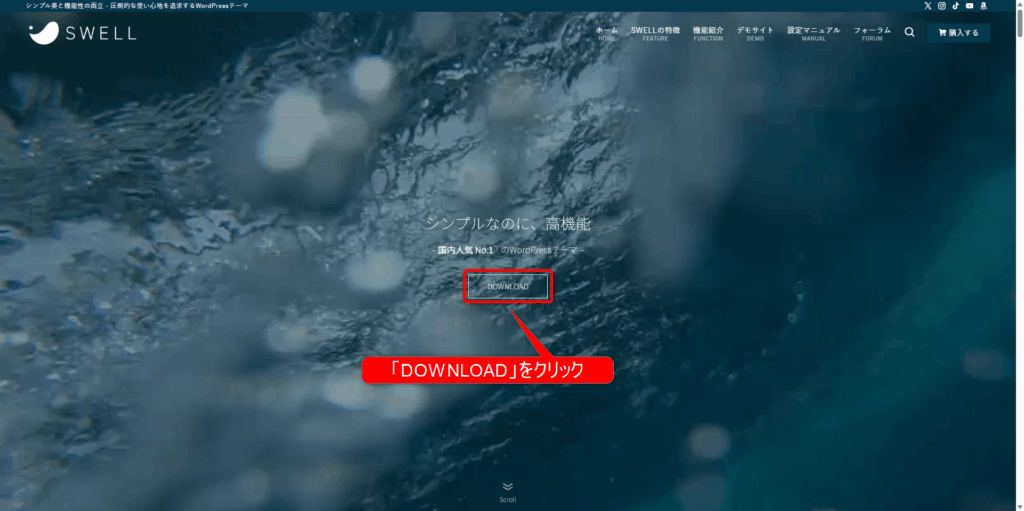
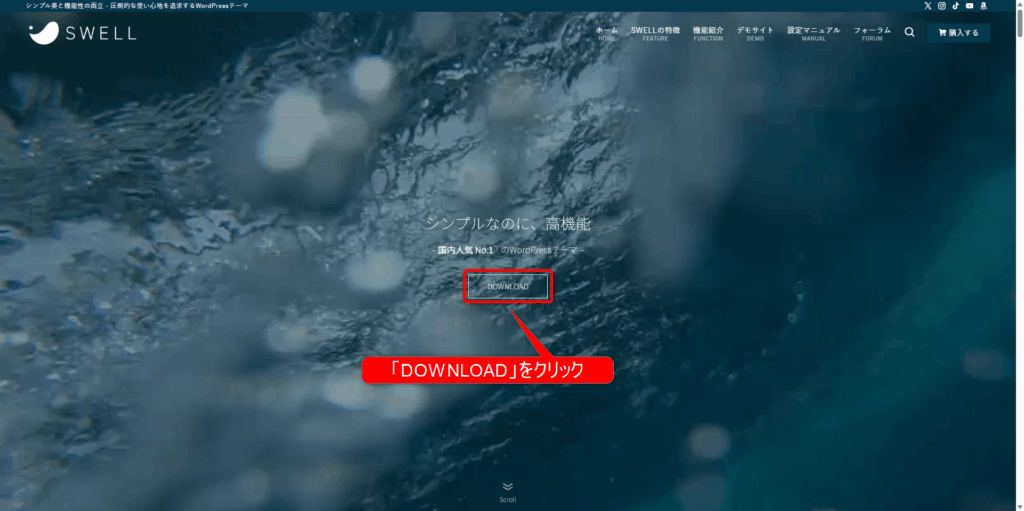
公式サイトにアクセスしたら、「DOWNLOAD」をクリックしてください。
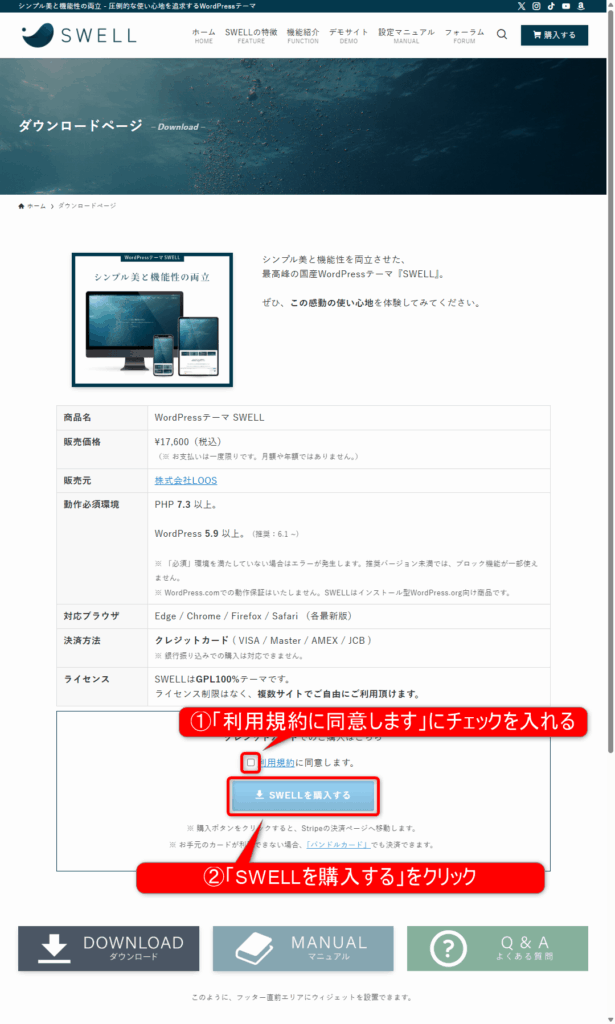
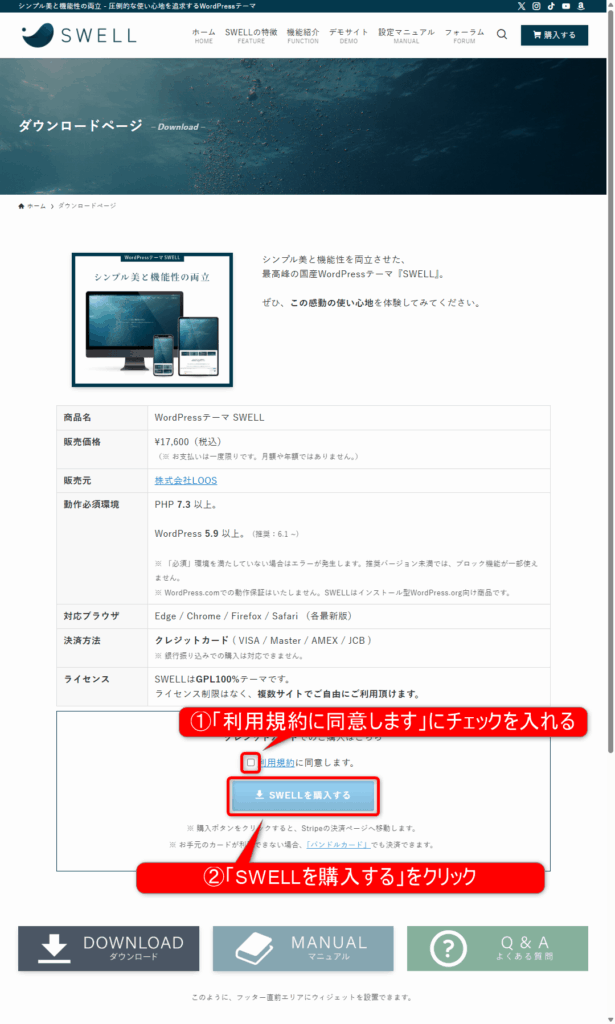
「利用規約に同意します」にチェックを入れ、「SWELLを購入する」をクリックしてましょう。
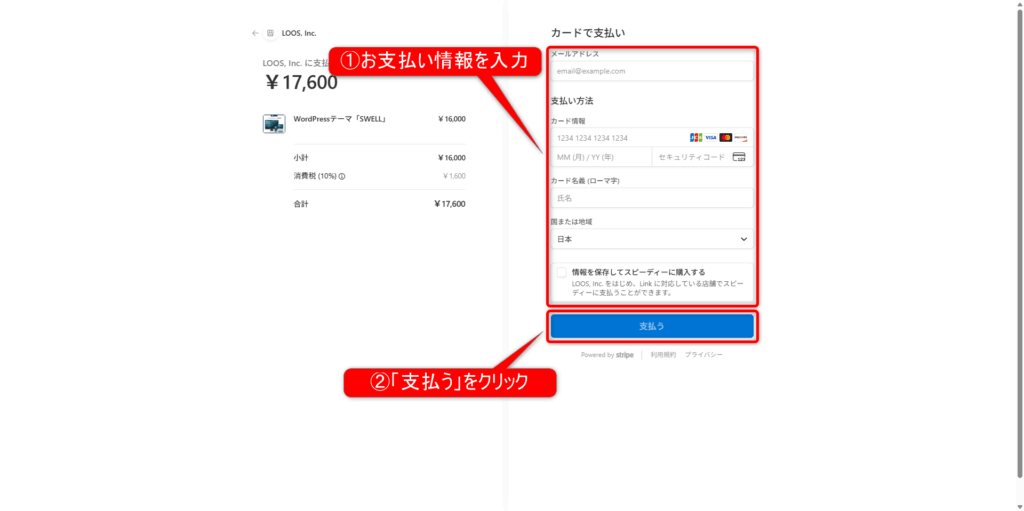
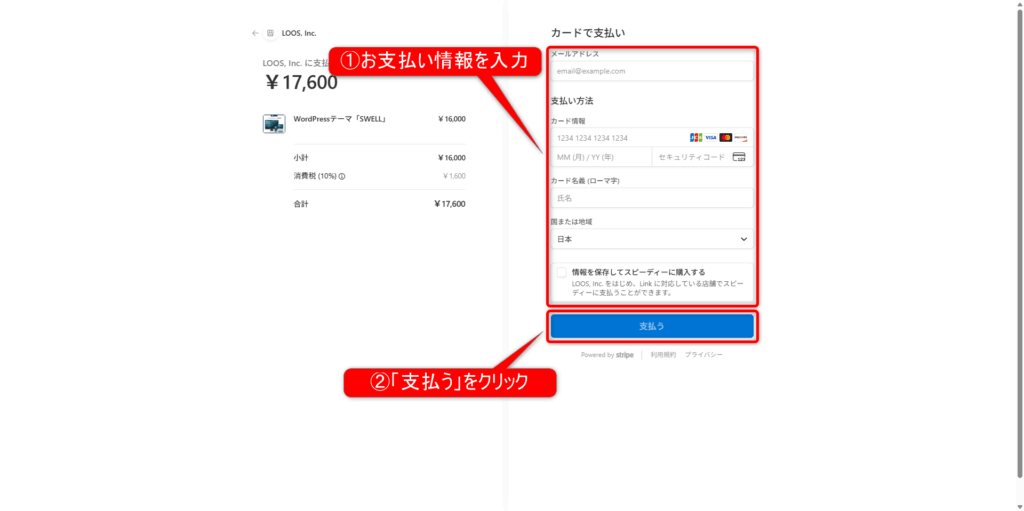
お支払い情報を入力し、「支払う」をクリックすればSWELLの購入が完了です。
手順②:テーマをインストール
次にダウンロードしたテーマをインストールしていきます。


WordPress管理画面より、「外観」→「テーマ」→「新規追加」をクリックしてください。
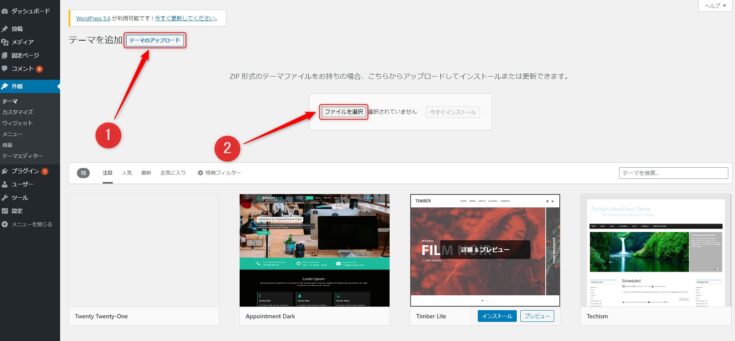
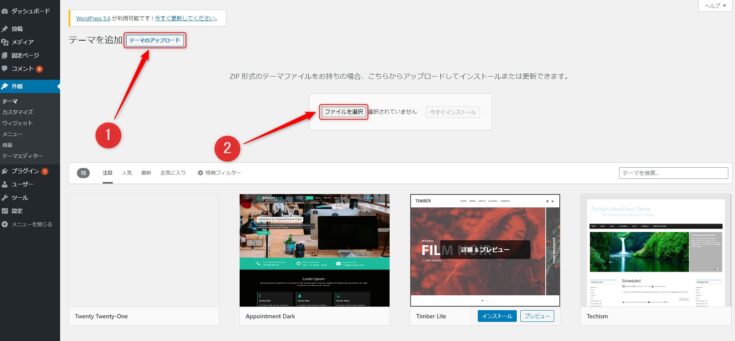
「テーマのアップロード」をクリックして、「ファイルを選択」をクリックしましょう。
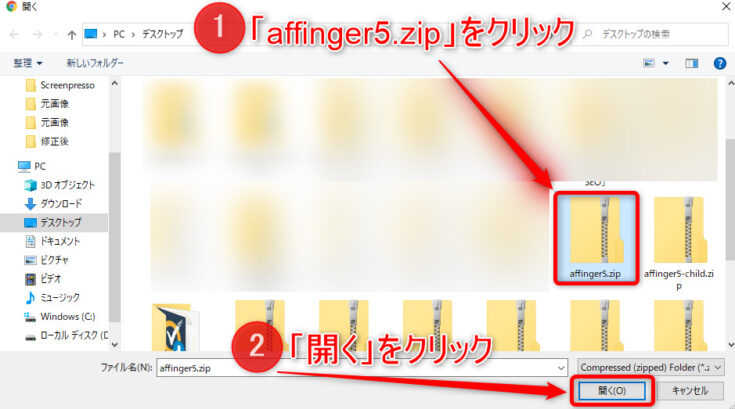
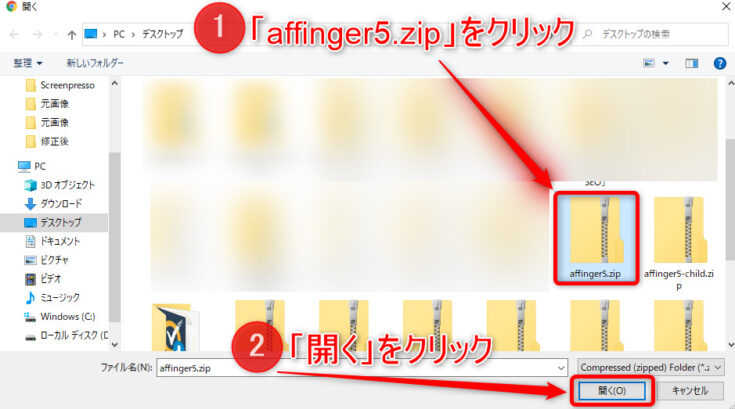
「wing_af5_dll」の中にある「affinger5.zip」を選択し、「開く」をクリック。(「affinger5.zip」はデスクトップに貼り付けておきましょう。)
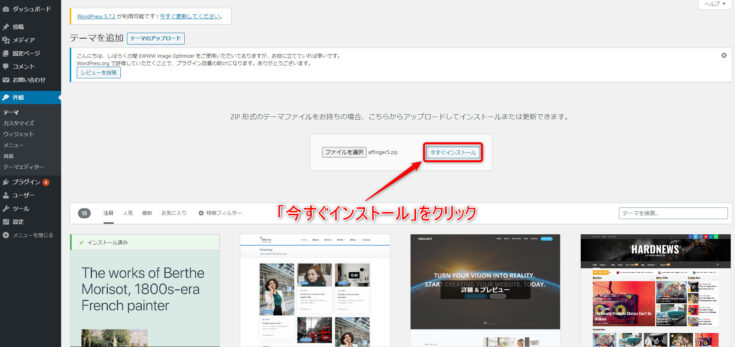
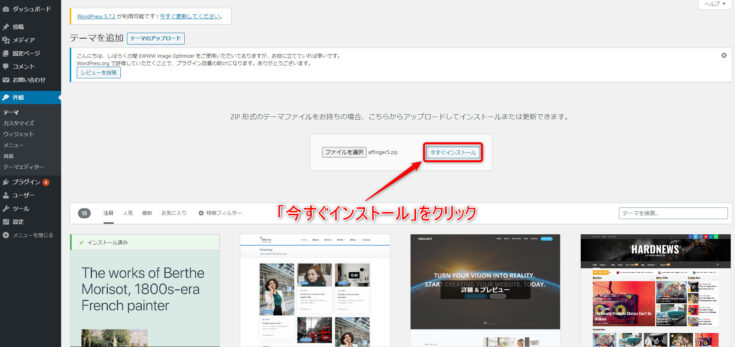
「affinger5.zip」が選択できたら、「今すぐインストール」をクリックしてください。
手順③:テーマを有効化
最後にテーマを有効化していきます。
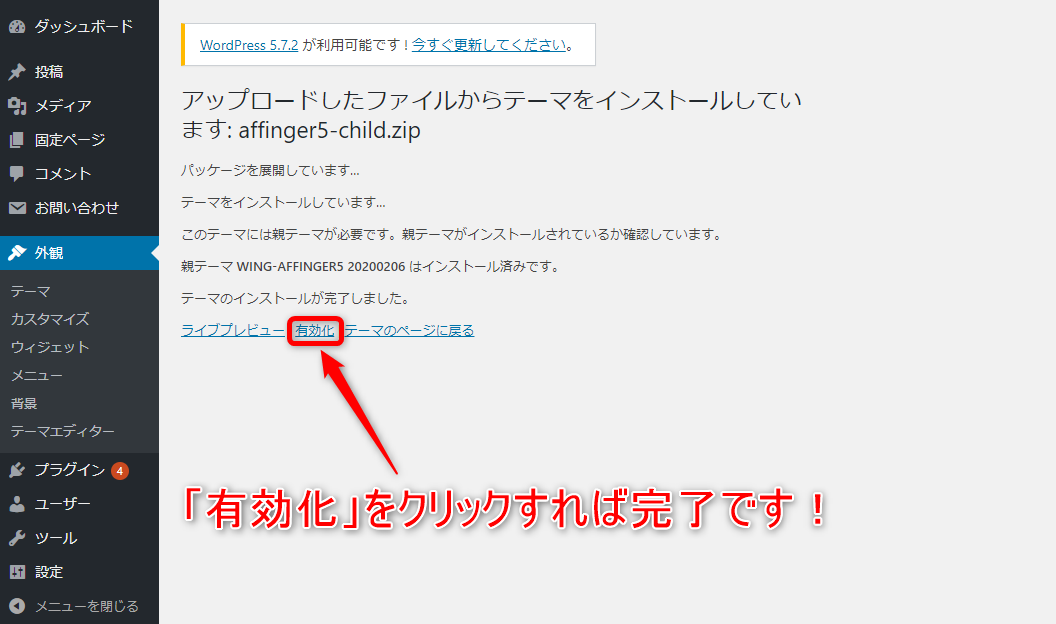
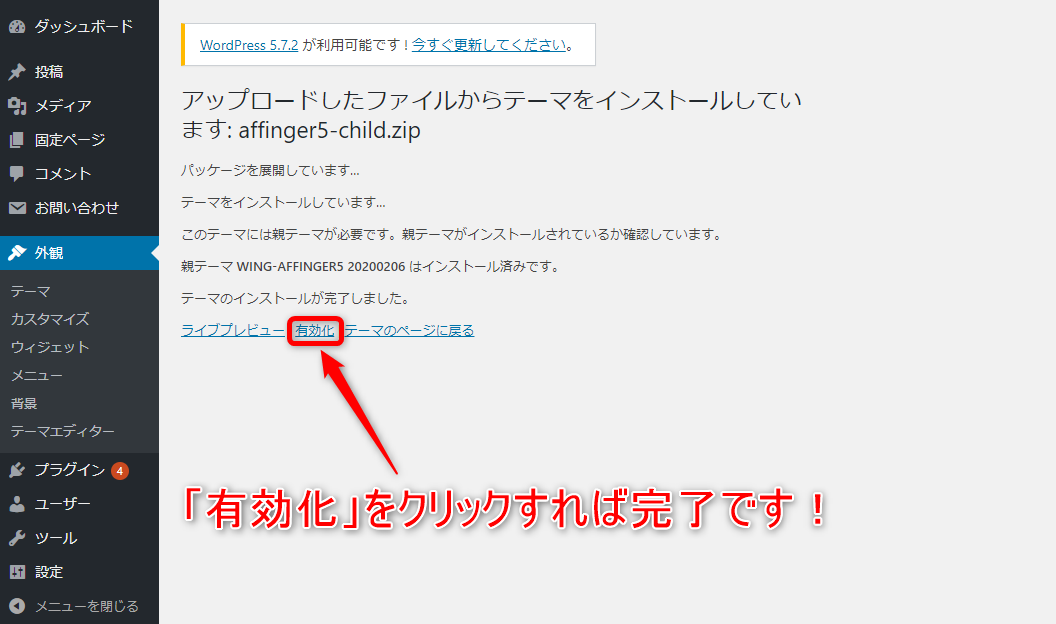
上記の表示が出たら、「有効化」をクリックすれば完了です。
【重要】子テーマがある場合
テーマには、子テーマという親テーマに影響されずにカスタマイズできるテーマが存在します。
例えば、子テーマで設定やカスタマイズを行った場合、親テーマがアップロードされても子テーマの設定やカスタマイズが影響されることがありません。
つまり、親テーマがアップロードされても子テーマの設定やカスタマイズはそのままの状態を保てるということです。
「せっかく設定したのに初期化されてしまった。」「何時間もかけたカスタマイズが水の泡になってしまった。」とならないように、子テーマがある場合には必ず子テーマを有効化しましょう。
ちなみに手順①~③を行ったあとに、子テーマをインストールし、有効化すればOKです。
[st-kaiwa4 r]お疲れ様でした!これでWordPressテーマの設定が完了です。最後にWordPressテーマを購入した方に鉄則をお伝えします。[/st-kaiwa4]
WordPressテーマについてよくある質問


- WordPressテーマは有料と無料どちらを選ぶべき?
- テーマの「子テーマ」とは何ですか?
- ライセンスの種類について教えてください
- 複数のサイトで同じテーマを使える?
- テーマ変更時に気をつけることは?
- 最低限整えておくべきデザインは何?
質問➀:WordPressテーマは有料と無料どちらを選ぶべき?
結論、稼ぎたいなら最初から有料テーマを導入すべきです。
- 機能が優れている:SEO対策や収益化機能が充実
- デザインパターンが豊富:プロレベルのデザインテンプレート
- バージョンアップへの対応が早い:継続的な改善とサポート
- サポート体制がしっかりしている:困った時に相談できる
- 後からテーマ変更するのは大変:記事数が増えると移行に数日かかる
- 趣味でブログを楽しみたい方
- 予算に制約がある場合
- WordPressの操作に慣れるまでの練習期間
- とにかくコストをかけたくない場合
重要なポイント:記事数が増えてから有料テーマに変更すると、ショートコードの変更など工数がかなりかかってしまいます。100記事以上書いてからのテーマ変更は3日ほどの修正作業が必要になることを覚悟しましょう。
質問②:テーマの「子テーマ」とは何ですか?
子テーマとは、親テーマ(メインのテーマ)をカスタマイズするときに使用する安全な仕組みです。
- 親テーマの保護:メインテーマを直接編集しないため安全
- アップデート対応:テーマ更新時にカスタマイズが消えない
- 安全なカスタマイズ:コードエラーが起きても親テーマに影響しない
使い方:親テーマと子テーマの両方をインストールし、子テーマのみを有効化する
質問③:ライセンスの種類について教えてください
WordPressテーマには主に3つのライセンス形態があります。
- 100% GPL ライセンス:複数サイト利用OK、再配布OK、改変OK
- スプリットライセンス(使い回しOK):複数サイト利用OK、再配布NG
- スプリットライセンス(使い回しNG):複数サイト利用NG、再配布NG
個人でサイト運営する場合は、複数サイト利用OKのテーマを選ぶことをおすすめします。
質問④:複数のサイトで同じテーマを使える?
テーマによって異なります。
- GPL100%のテーマ:複数サイトで使用可能
- 使用制限があるテーマ:ライセンス購入が必要
- 購入前に利用規約を必ず確認しましょう
質問⑤:テーマ変更時に気をつけることは?
WordPressテーマを変更するときは以下の5点に注意が必要です。
- バックアップを必ず取る:万が一に備えて完全バックアップ
- 変更タイミング:記事数が少ない初期段階で行う
- ショートコードの修正:テーマ固有のコードが使えなくなる
- プラグインの相性確認:新テーマとの互換性をチェック
- 専用ウィジェットの確認:サイドバーなどの設定を再調整
- アナリティクス、サーチコンソールのコード確認:トラッキングコードの再設定
テーマ移行は2〜3日の修正作業を覚悟して行うのがおすすめです。100記事以上書いてからの変更は非常に労力がかかるため、早めの決断が重要です。
質問⑥:最低限整えておくべきデザインは何?
以下の8つは最低限整えておきましょう。
- グローバルメニュー(共通メニュー):全ページに表示される主要ナビゲーション
- サイドバー、フッター:関連情報や重要リンクの配置
- 記事ページのタイトル:読者にとって分かりやすいタイトル設定
- 記事ページの見出し(Hタグ):構造化された見出し設定
- 記事ページで使う各種の装飾:ボックス、ボタン、マーカーなど
- トップページの記事カード:記事一覧の見た目調整
- お問い合わせへのリンク:信頼性向上のための連絡手段
- プライバシーポリシーへのリンク:法的要件を満たすページ
最低限のデザインを整えたら、コンテンツ作成に力を入れることが成功への近道です。
まとめ:ブログでWordPressテーマを導入するなら有料版にしよう!


今回は、「【最新版】WordPressのおすすめテーマ10選(有料&無料)」といった内容を解説しました。
もう一度おさらいをすると、WordPressのおすすめテーマは下記になります。
- SWELL(スウェル)
- AFFINGER6(アフィンガー6)
- JIN:R(ジン:アール)
- SANGO(サンゴ)
- XWRITE(エックスライト)
- THE SONIC(ザ・ソニック)
- XWRITE(エックスライト)
- Cocoon(コクーン)
- Lightning(ライトニング)
- Luxeritas(ルクセリタス)
WordPressテーマは、あなたのサイト運営の成功を大きく左右します。
最初は選択肢の多さに圧倒されるかもしれませんが、この記事の内容を参考に、あなたの目的に最適なテーマを見つけてください。
一度適切なテーマを選べば、あとはコンテンツ作成に集中するだけです。
素晴らしいサイトを作り上げて、多くの人に価値を提供していきましょう。
✔️ WordPressブログを立ち上げていない方
【最短10分】WordPressブログの始め方を初心者向けに解説!
✔️ WordPressの初期設定について
WordPress初期設定の完全マニュアル!初心者でもできる8ステップ!